Pont(ポント)は、誰でも簡単に無料でスマホでミニホームページが作れるプラットフォームです。
ホームページと言われているんですが、見た感じは、リットリンクみたいなだなぁと思います。
リットリンクはこんな感じです。
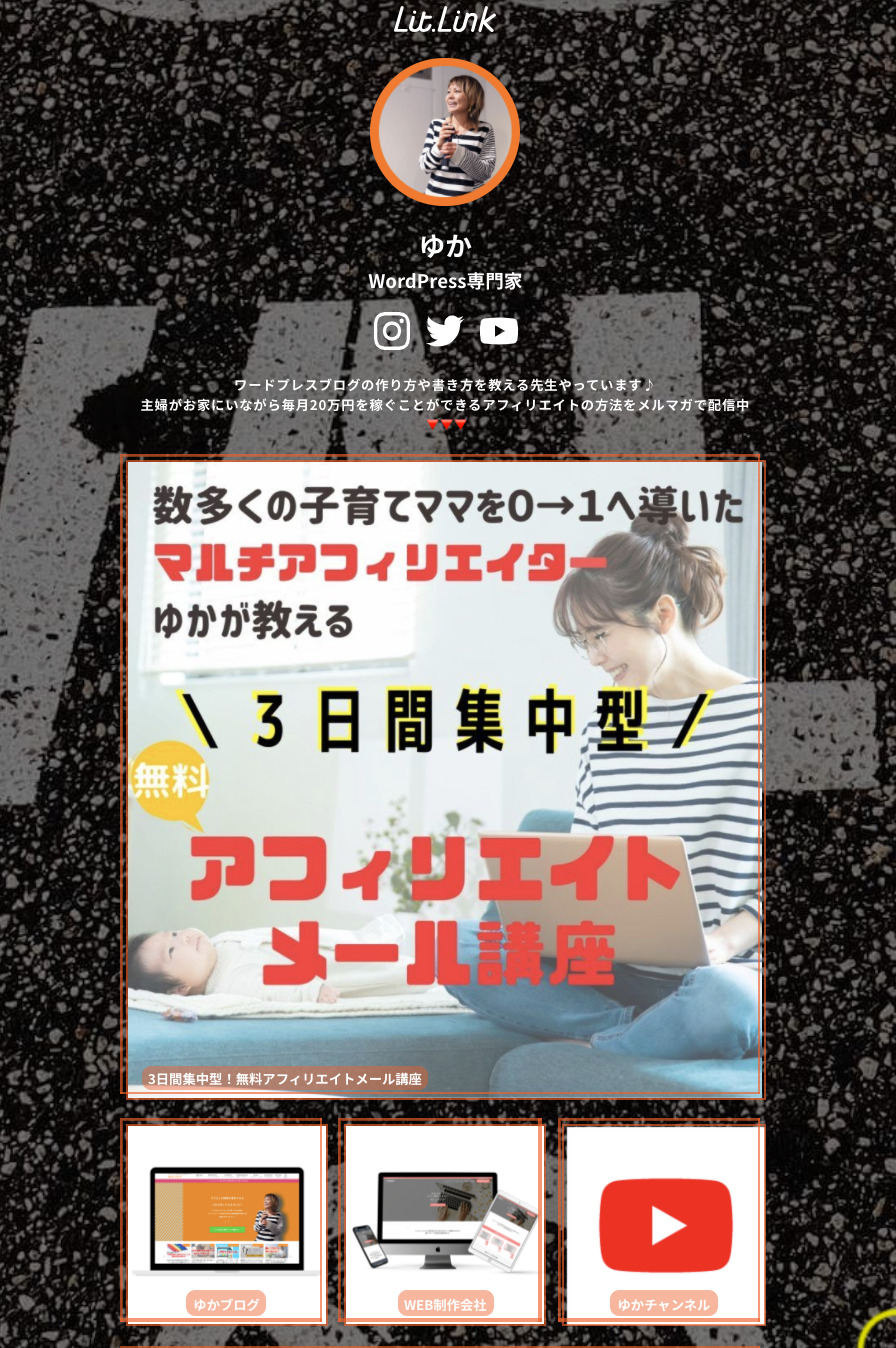
だけど、リットリンクとPont(ポント)には、大きな違いがあります。
それは、決済ができることです。
Pont(ポント)には、ストライプという決済システムと簡単に連携できるようになっているので、誰でも簡単に商品を販売することができるんです。
さて、今回は、そんなスマホで簡単にできるPont(ポント)について詳しく解説して、その後に登録方法を詳しく解説します。
Pont(ポント)は、完全にスマホでできるので、パソコンが苦手な方にはホントおすすめですよ♪
今回ご紹介しているPont(ポント)公式サイトはこちら。
YouTubeでも解説しました
記事を読むのが面倒という方は動画で観てください♪
Pont(ポント)とは?
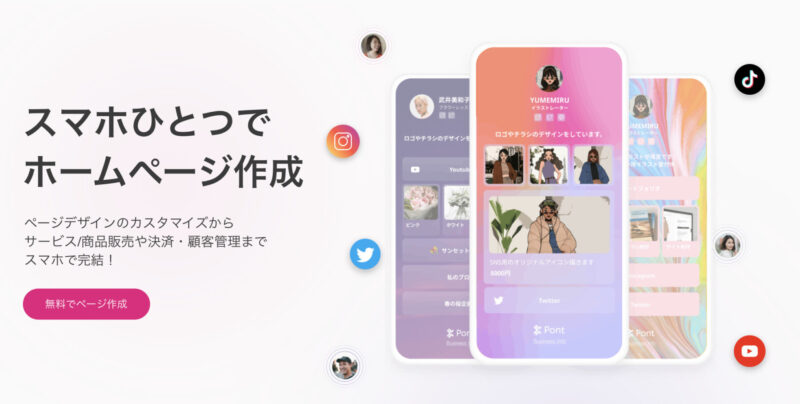
Pont(ポント)は、リットリンクみたいに、自分のブログの紹介をしたり、作家さんだったら、ポートフォリオを掲載したりしてミニホームページを作るプラットフォームです。
スマホに最適化しているのですが、特にアプリを導入して使うのではありません。
ウェブで開いて、使うプラットフォームなので、PC・スマホのどちらからも使えます。
ちなみに、無料でアカウント登録できるので、気軽に誰でも使うことができます。
しかも、Pont(ポント)の大きな特徴は、商品を簡単に販売できるということです。
商品を販売するのにかかる費用というのは、特に必要がありません。
ただ決済手数料の7%だけがかかります。
(例:1,000円の商品だったら、手数料70円かかります。)
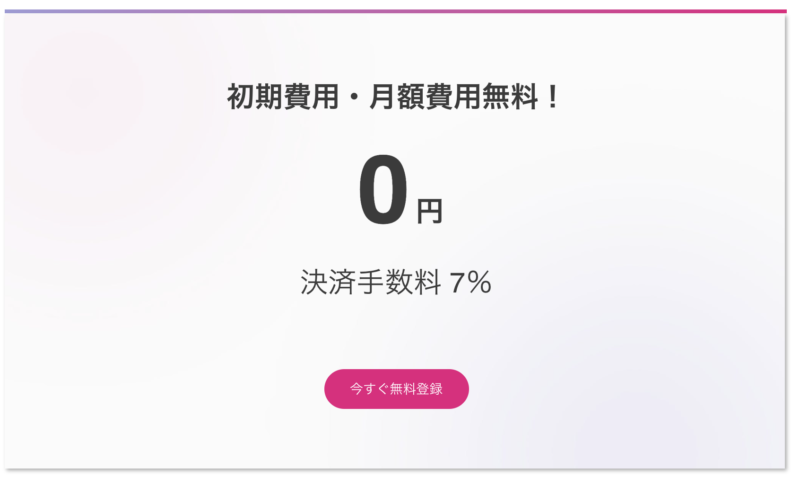
結構、商品を販売できるプラットフォームを使うと、〇〇手数料という形で、何パターンも手数料を取られてしまうプラットフォームが多いです。
ですが、Pont(ポント)はシンプルに、商品に対して決済手数料7%が引かれるだけです。
※商品代を自分の普段の口座にストライプから振り替える場合は、振り込み手数料として500円かかるそうです。
わたしがPont(ポント)を使ってみて思ったのは、商品を持ってはいるけど、売るプラットフォームを持っていないという駆け出しの作家さんには、オススメのツールではないかと思います。
それと、Pont(ポント)は、無形商品を販売してもいいので、コーチ・コンサル系の方もPont(ポント)で商品を販売する仕組みを作ってもいいのかなぁと思います。
では、Pont(ポント)がどんなツールなのかを分かっていただいたかと思いますので、超分かりやすく登録手順を解説します(^O^)/
Pont(ポント)の登録手順
スマホで登録してみたので、その方法を解説します。もちろんPCからでも登録できます。
PCだと画面表示が違いますが、流れは大体一緒です。
- Pont(ポント)公式ページを開く
- LINEに連携する
- Pont(ポント)アカウント作成
Pont(ポント)公式ページを開く
まずは、ポントの公式ページを開きます。
ポントの公式ページが開いたら、「無料でページ作成」をクリックします。

画面が切り替わるので、LINEまたはメールアドレスでの登録を選んで進めていきます。
ここでは、LINE登録で進めていきますので、「LINEで登録」をタップします。
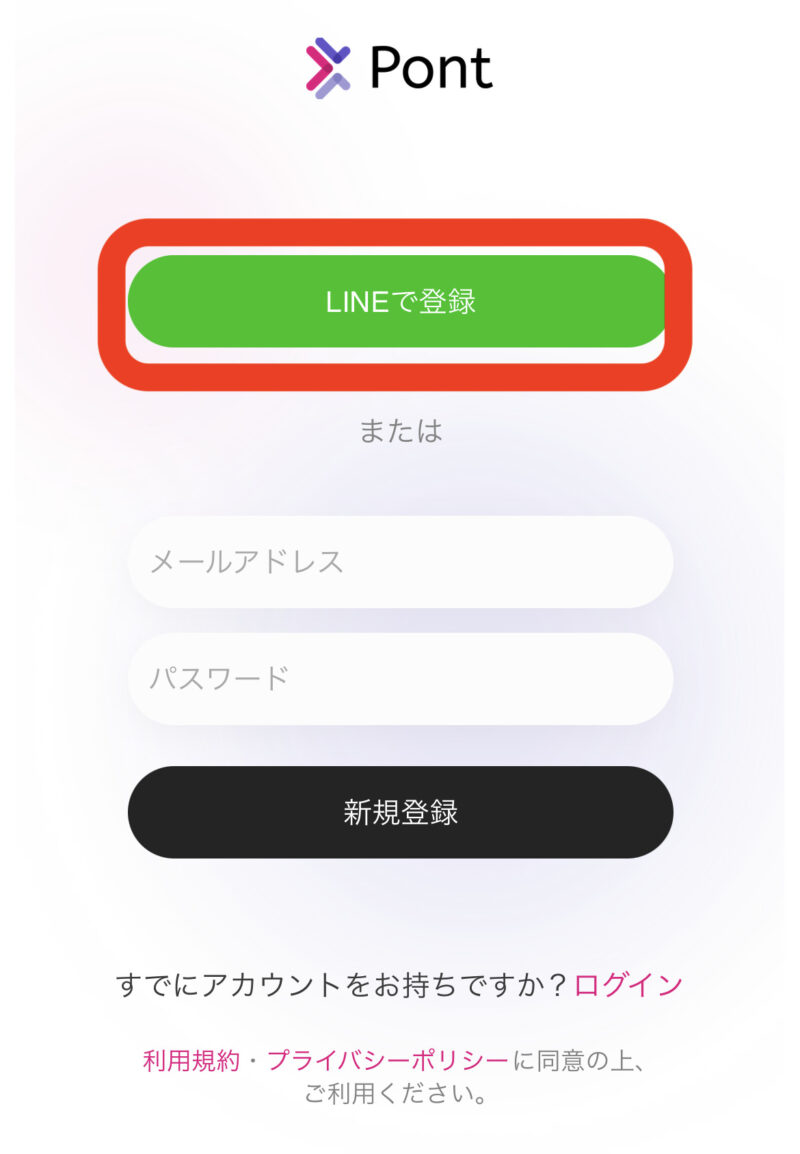
LINEに連携する
LINEが立ち上がって、自分のLINEアカウントが表示されます。
アカウントが間違いなければ、「ログイン」をタップしてください。
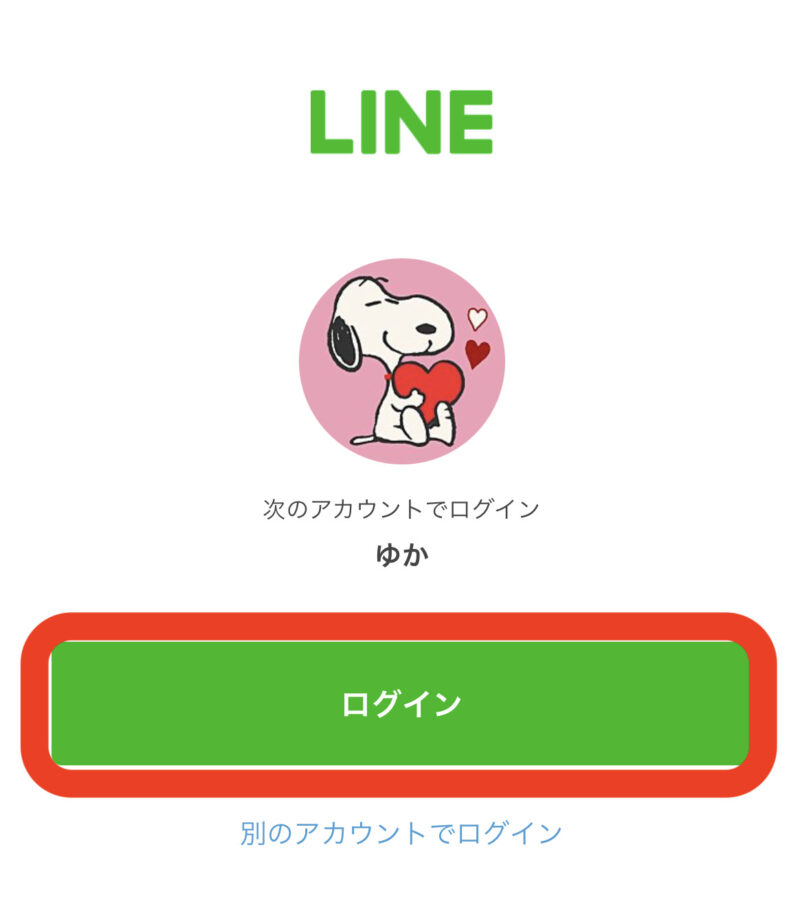
リクエストがあるので、「許可する」をタップします。
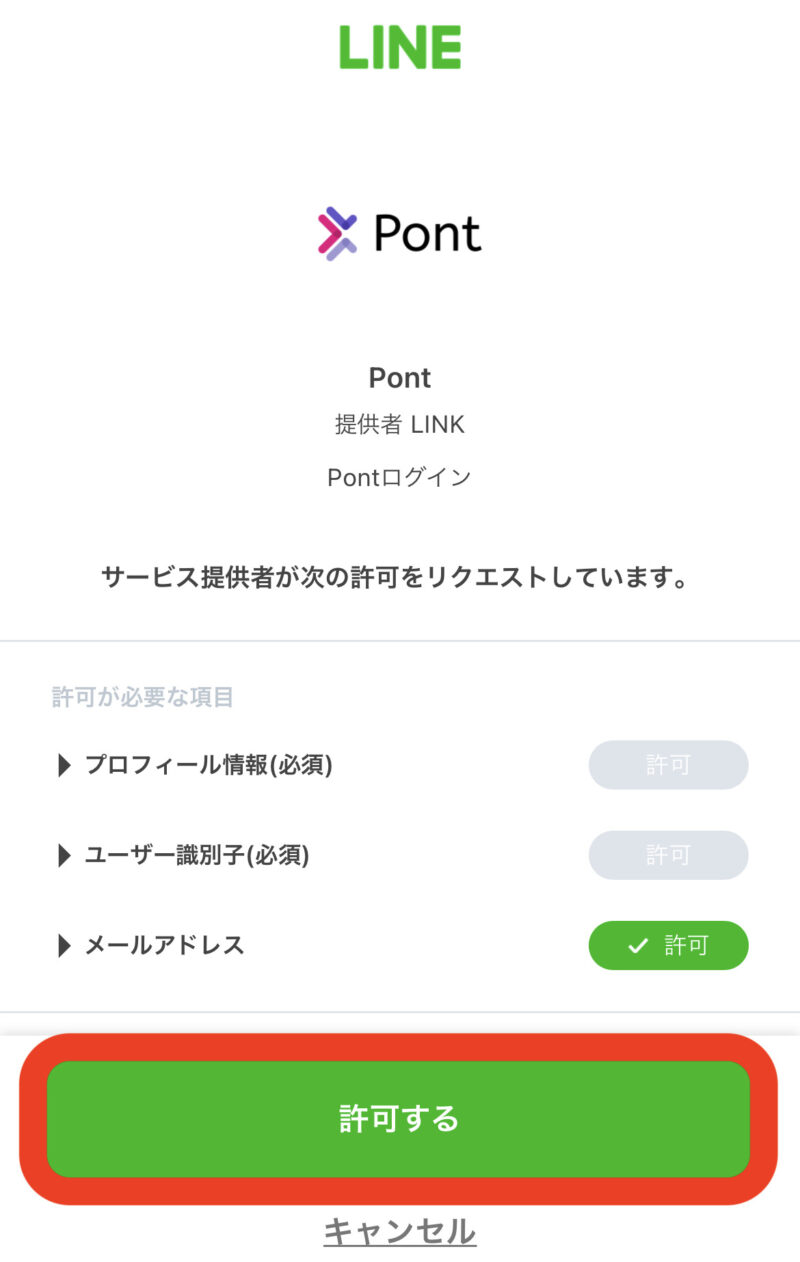
LINE登録ありがとうございます。
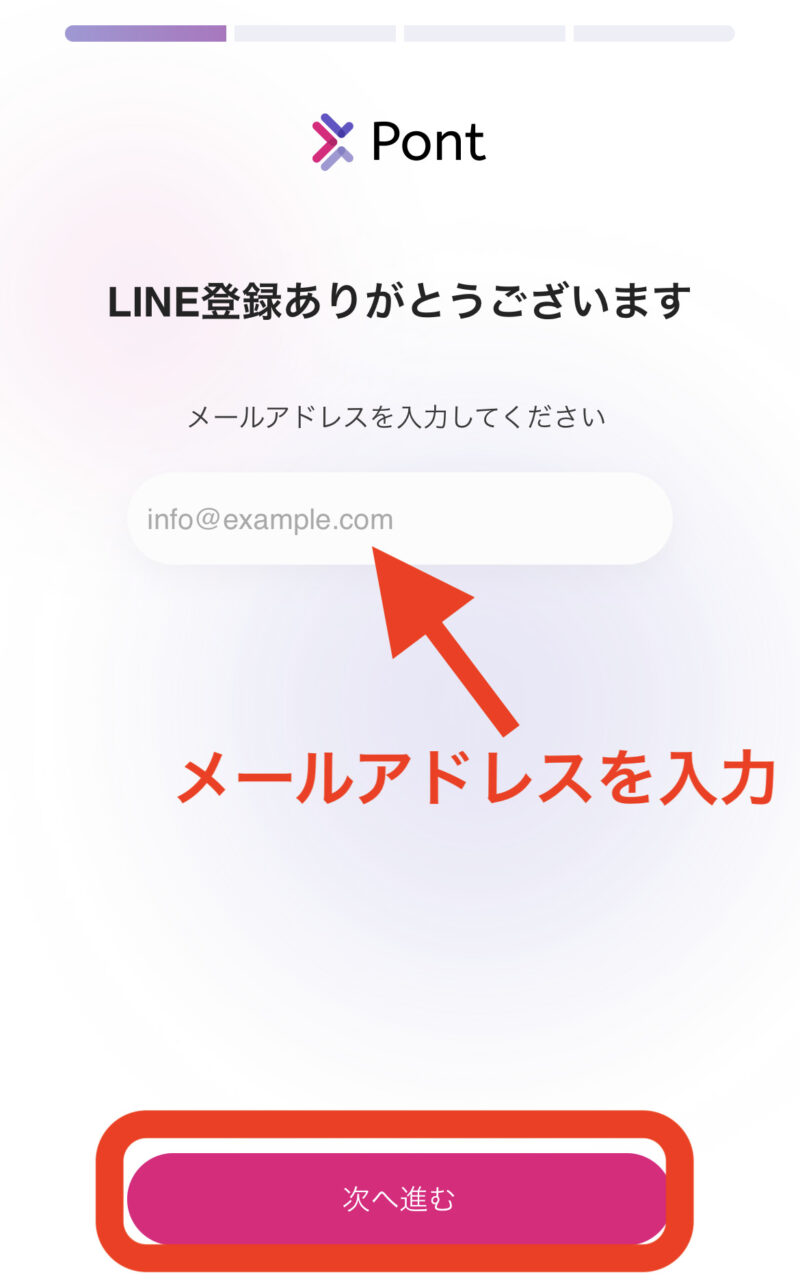
メールアドレスを登録すると、確認メールが届きますので、メールを開いて、メールアドレスの認証をしてください。
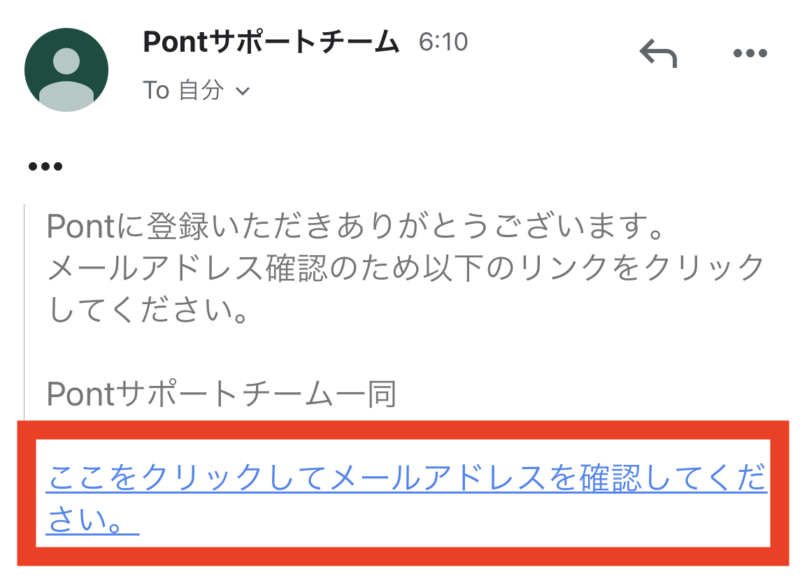
Pont(ポント)のアカウント作成
アカウント名をつけます。好きな名前をつけて「次へ進む」をタップします。
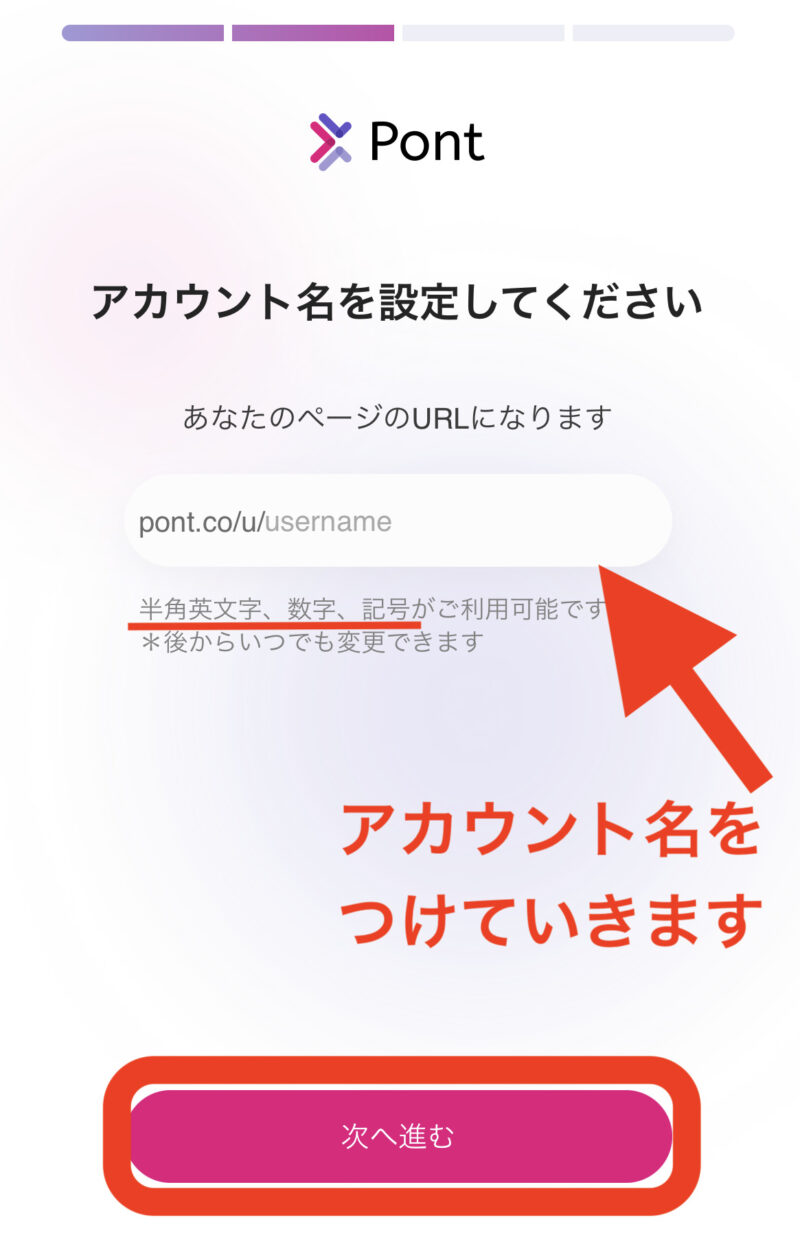
アカウント名は、半角英数記号を入れることができます。
プロフィール画像を変えたり、名前をつけたりができます。
アカウントを作った後に自由に変更ができるので、簡単に考えて「次へ進む」をタップします。
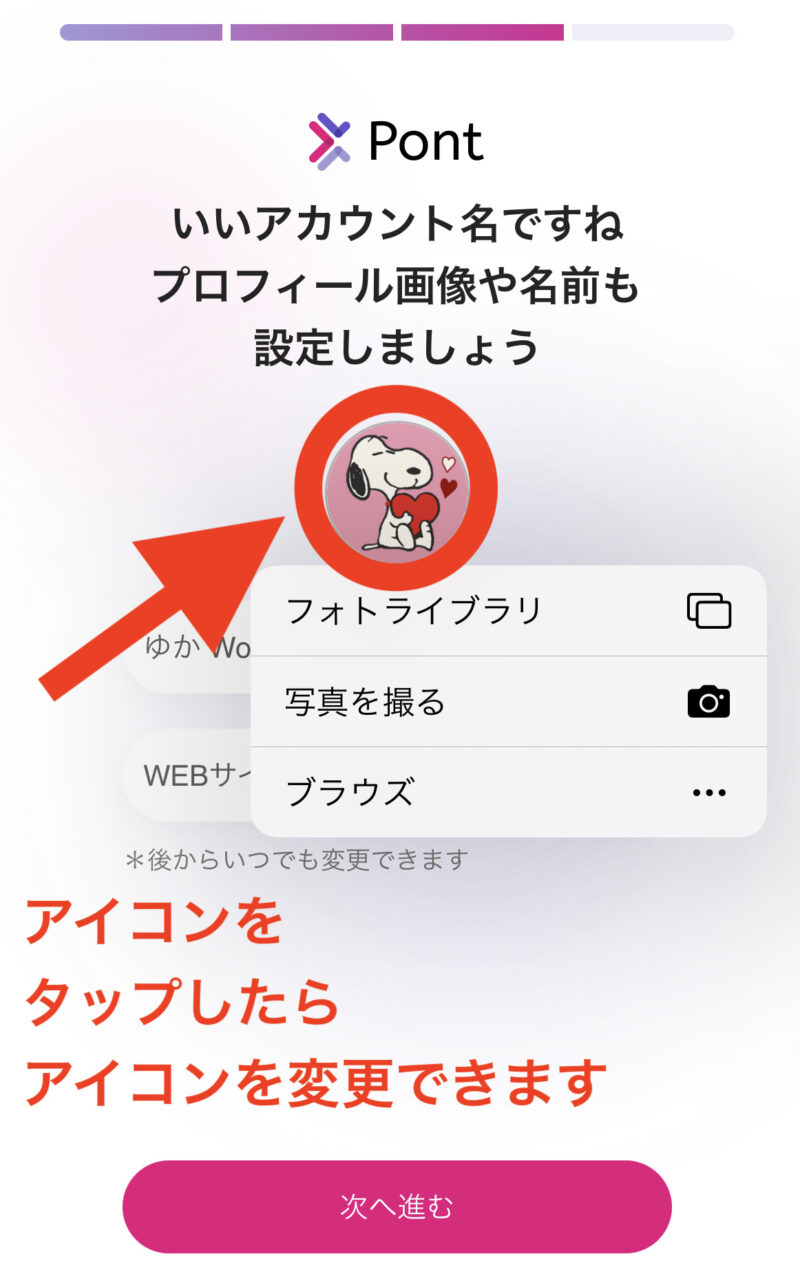

最初のデザインを9つのデザインから選択することができます。
デザインを選択したら「サンプルページを見る」をタップします。
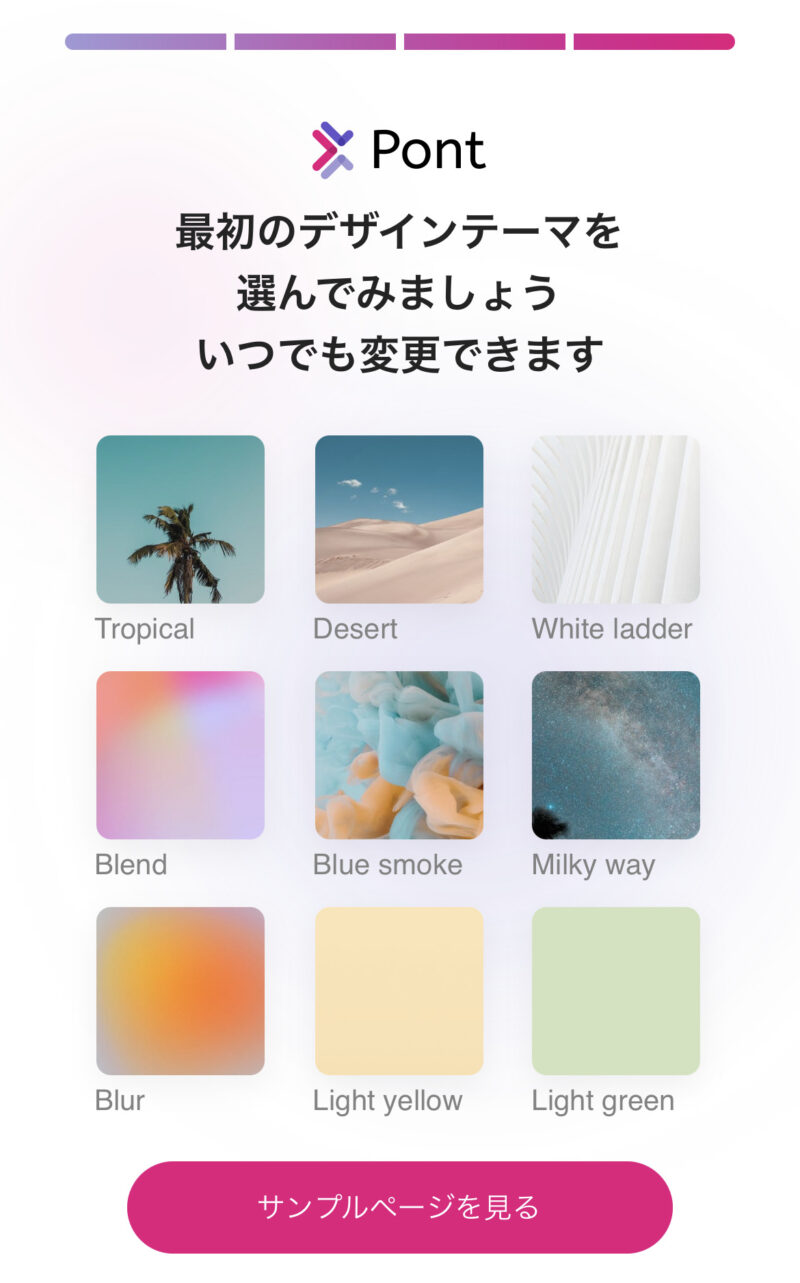
「こんな風なイメージでPont(ポント)ができるよ」というプレビューを見ることができます。
イメージの確認をしたら、「あなたのページを作成する」をタップします。
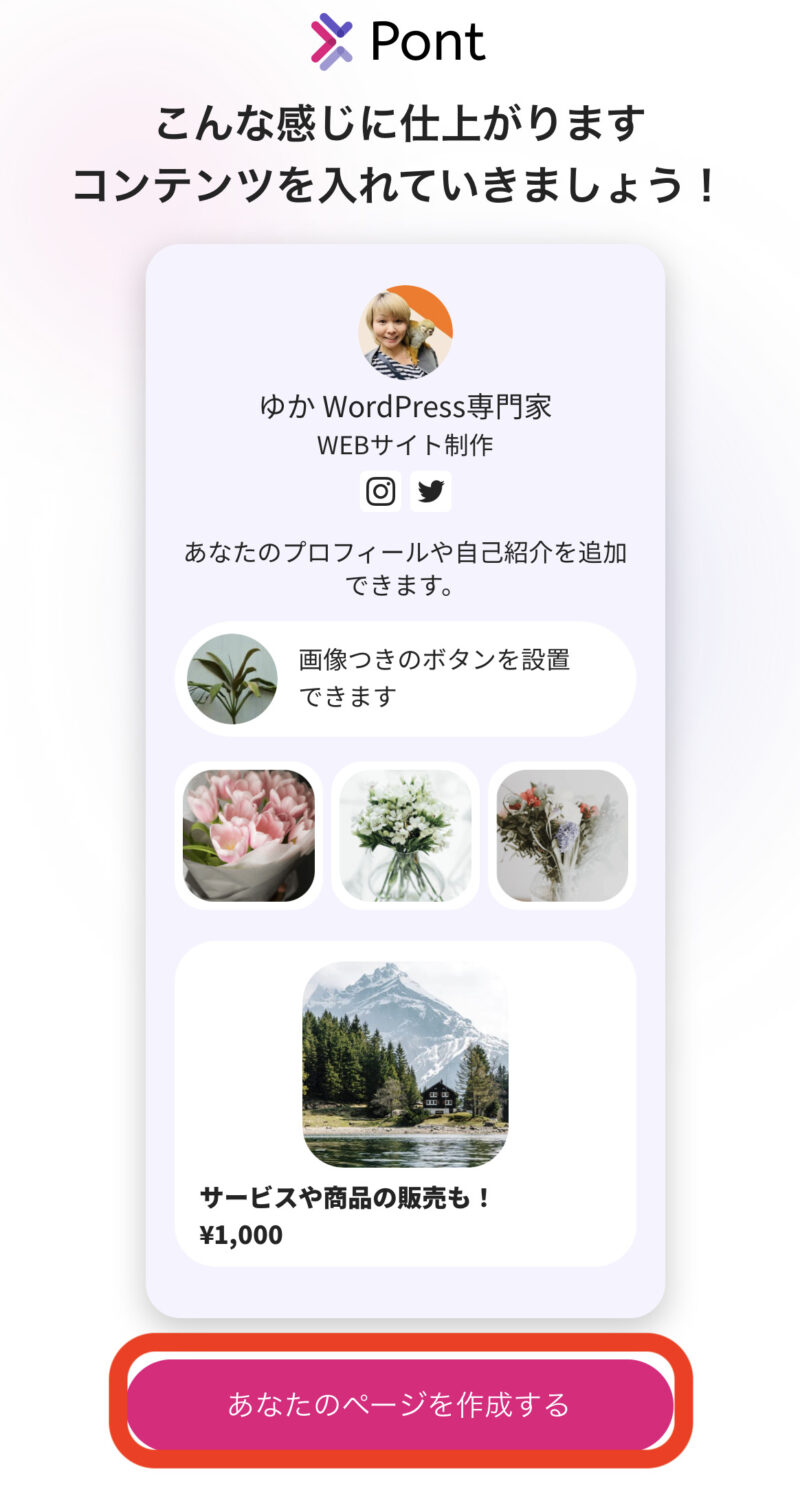
「ご登録ありがとうございます!」と表示されて、使い方の解説が出てくるので「次へ」で飛ばして大丈夫です。
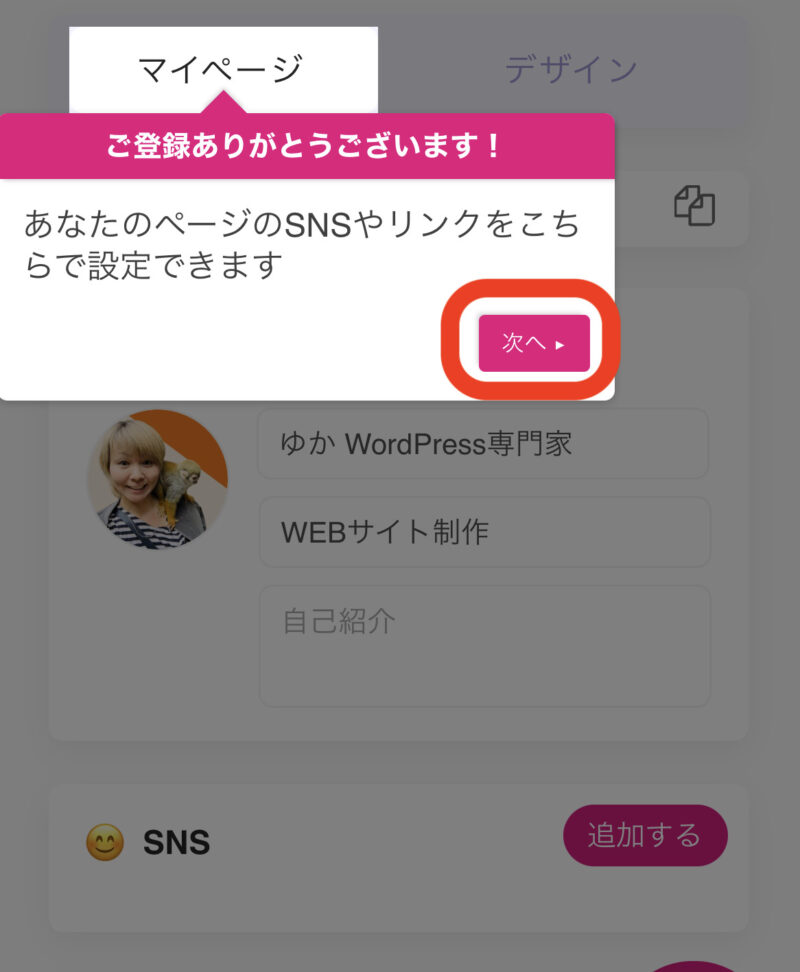
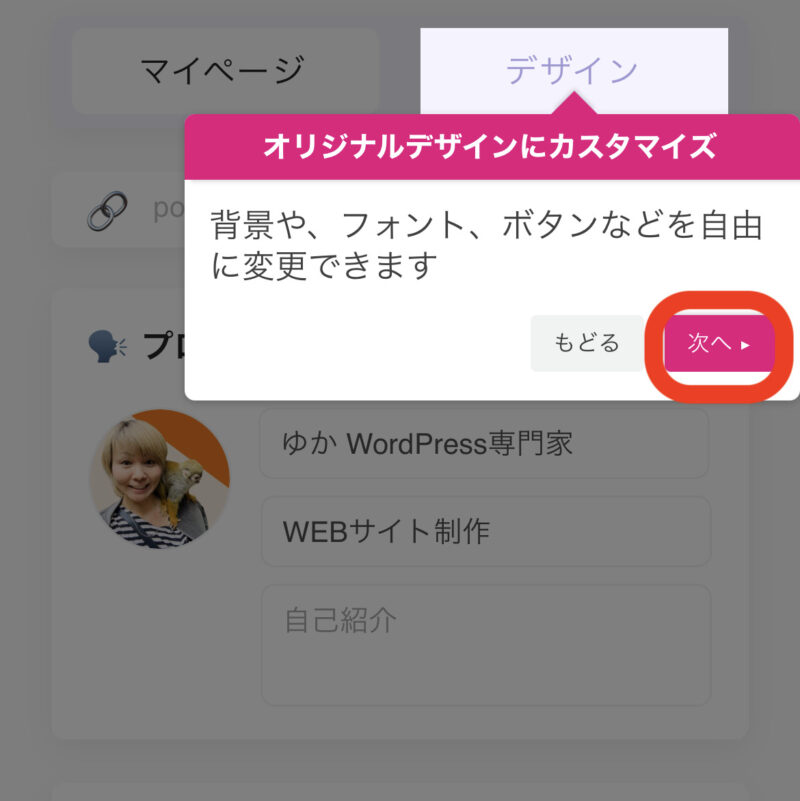
「次へ」で飛ばしていくと「はじめる」と出てくるので、タップしたら、編集画面が開きます。
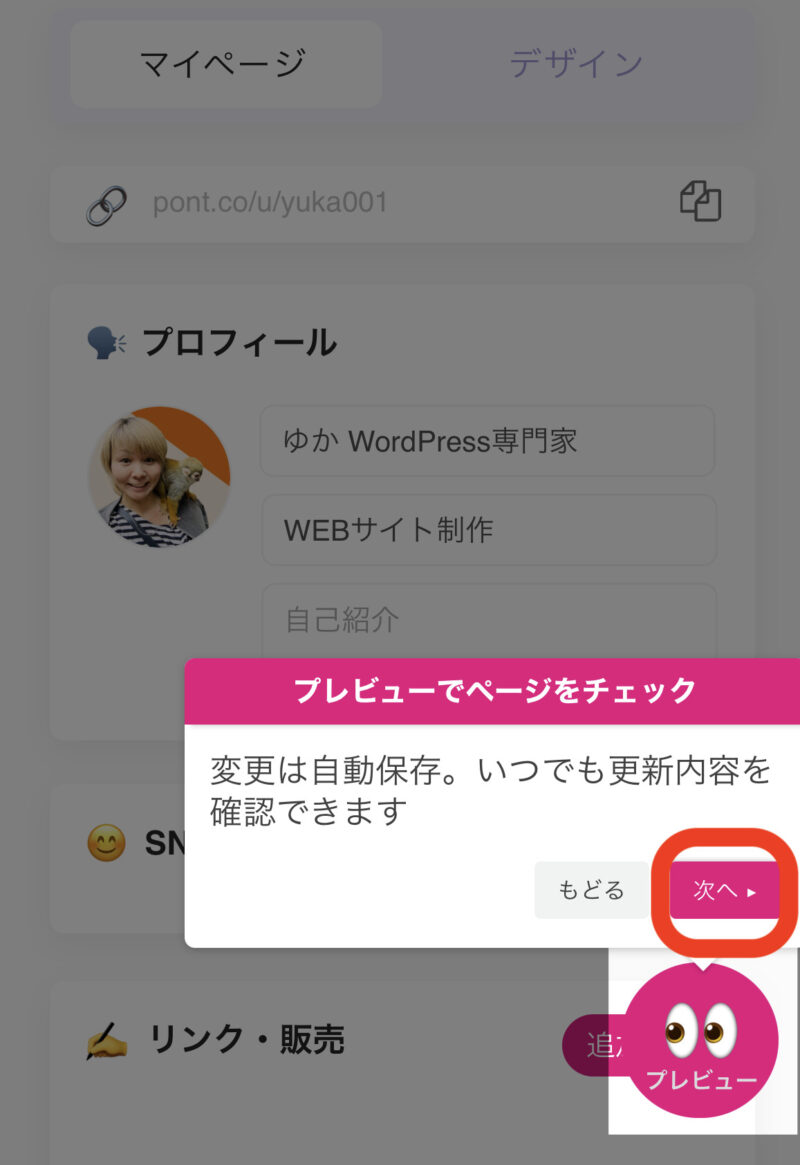
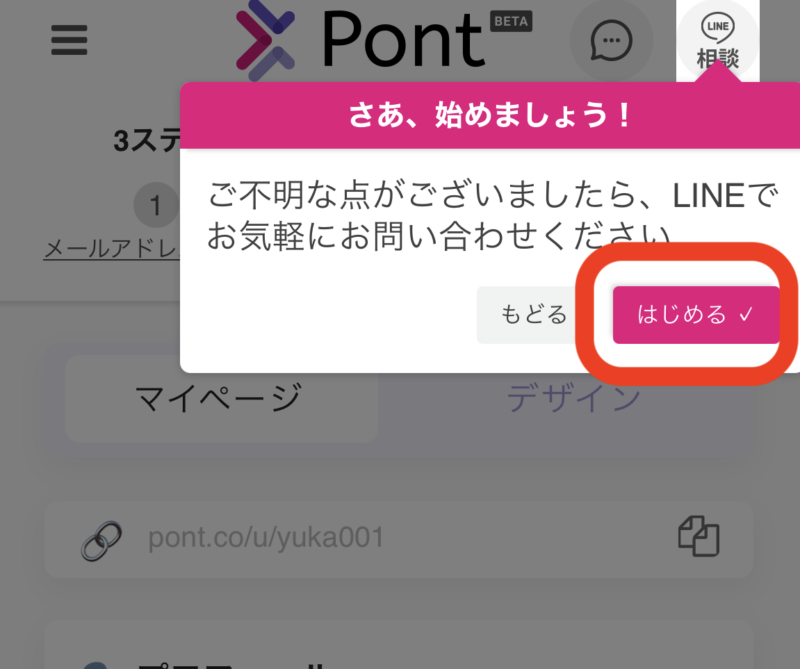
以上がアカウント登録の流れです。
特に難しいことは全くありませんので、チャレンジしてみてください。
SNSの連携
アカウント作成したら最初に、SNSメディアの登録が表示されます。
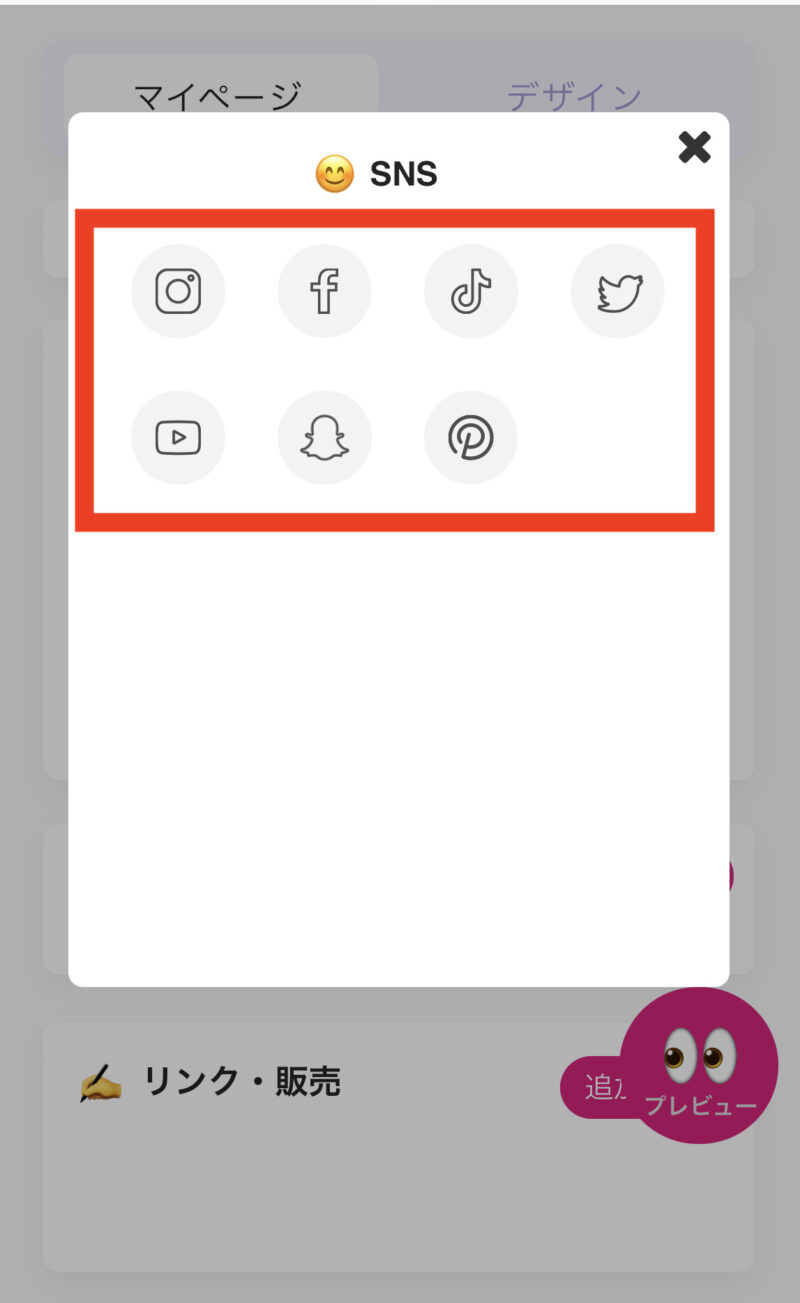
SNSアカウントを持っている方は、ここでアカウント連携をさせてください。ない場合は、右上にある「×」で閉じてOKです。
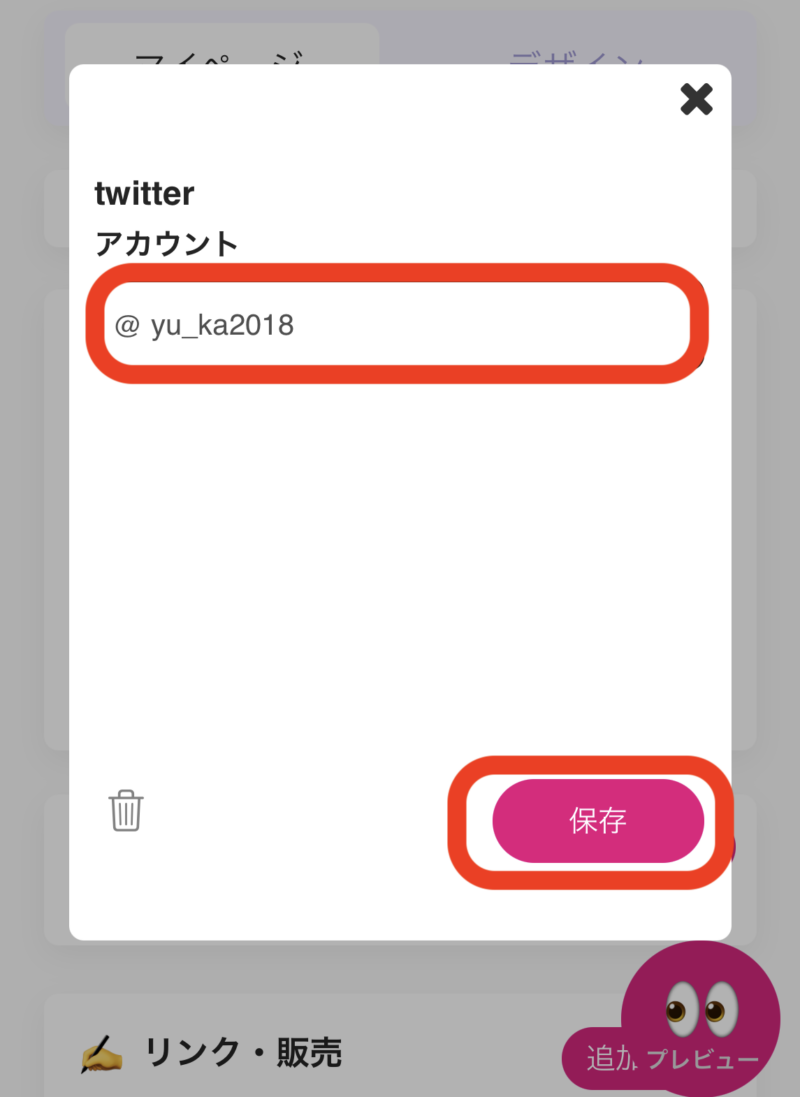
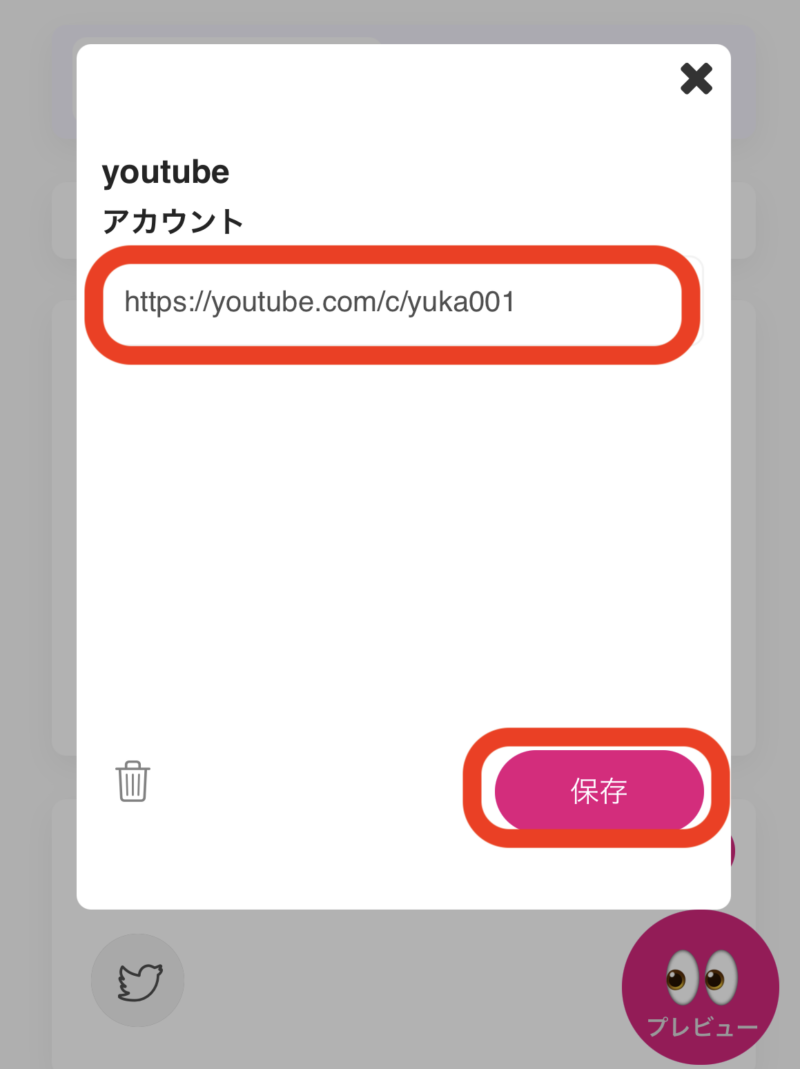
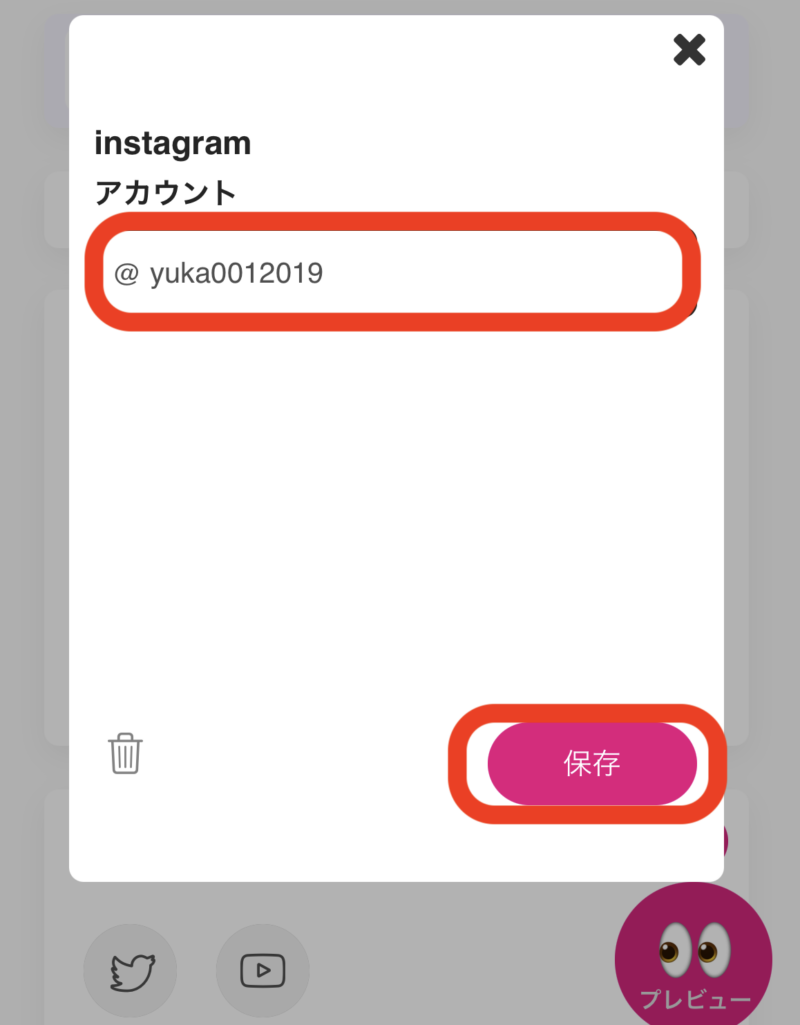
Pontで商品を販売するために出品者登録をしよう
SNSアカウントの連携をしたら、以下のような画面が開きますので、3ステップの出品者登録を完了させましょう。
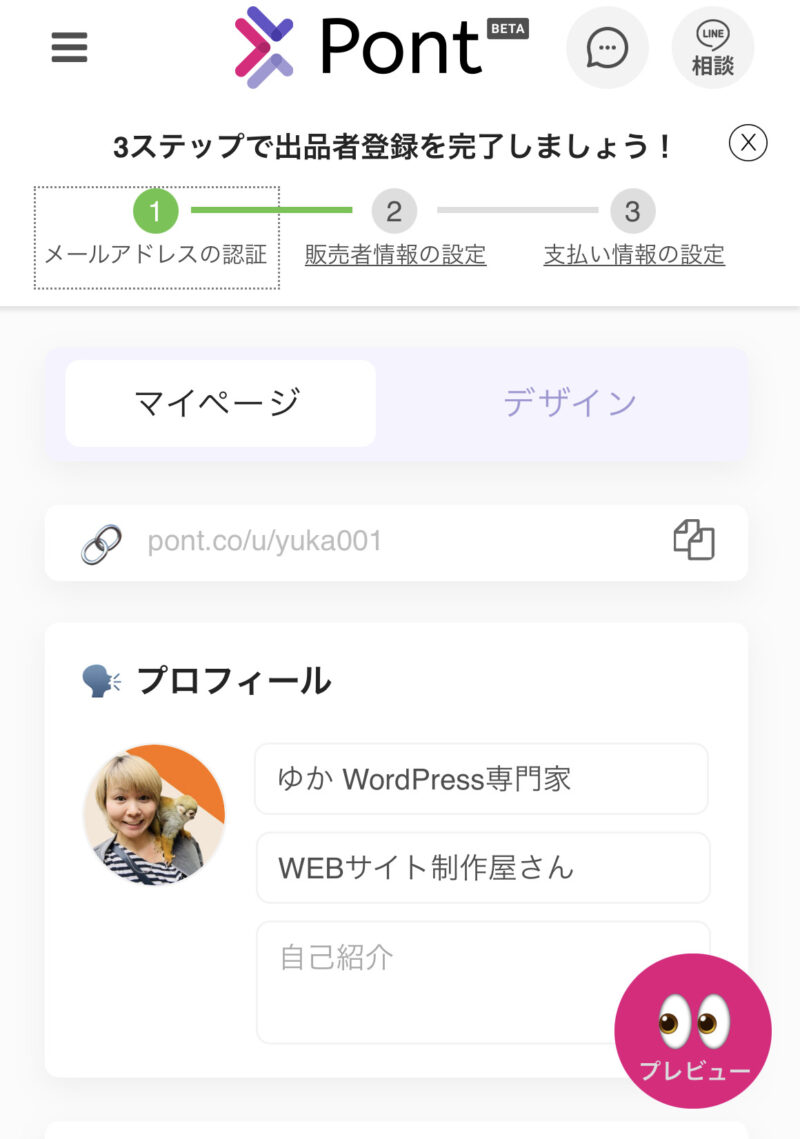
途中で、メールアドレスの認証ができていない方は、①のステップから行います。
①ステップ「メールアドレスの認証」は、登録したメールフォルダを確認して、メールの中にあるリンクをクリックしてください。
②ステップ下の「販売情報の設定」をタップします。
※「販売者情報の設定」は、特商法に記載される情報の入力になります。
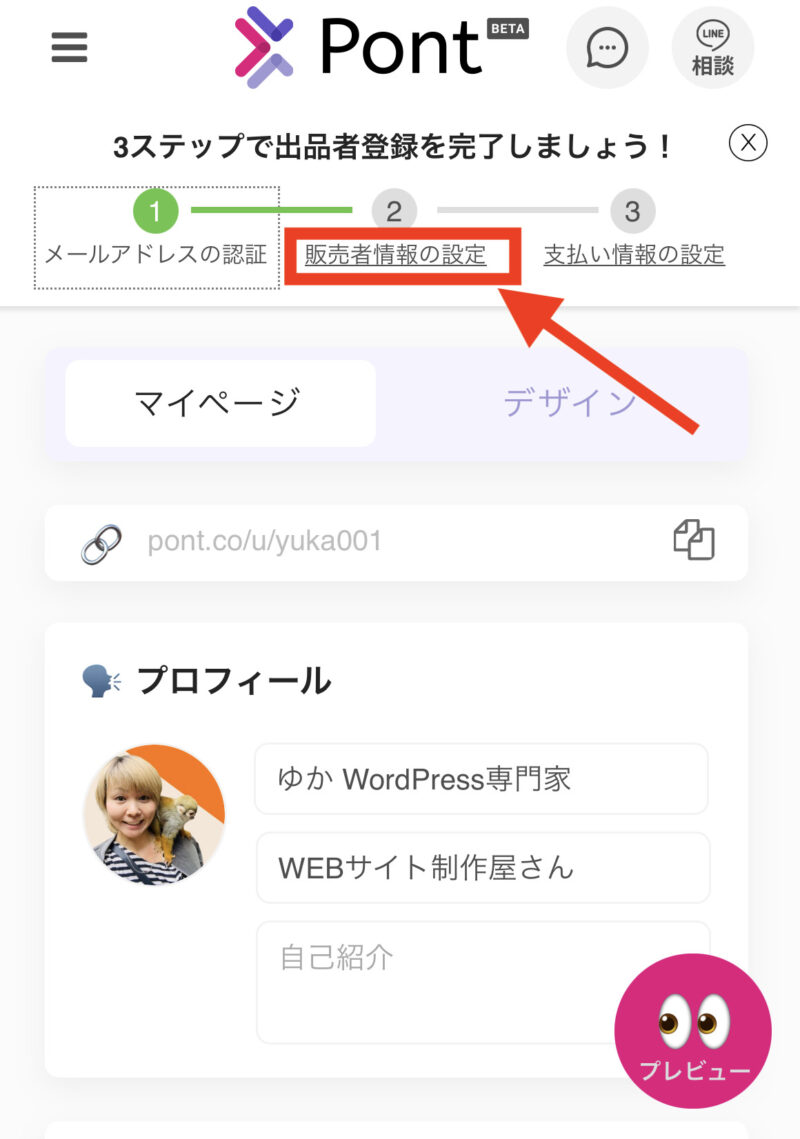
販売情報のページが表示されますので、上から項目を入力していきます。
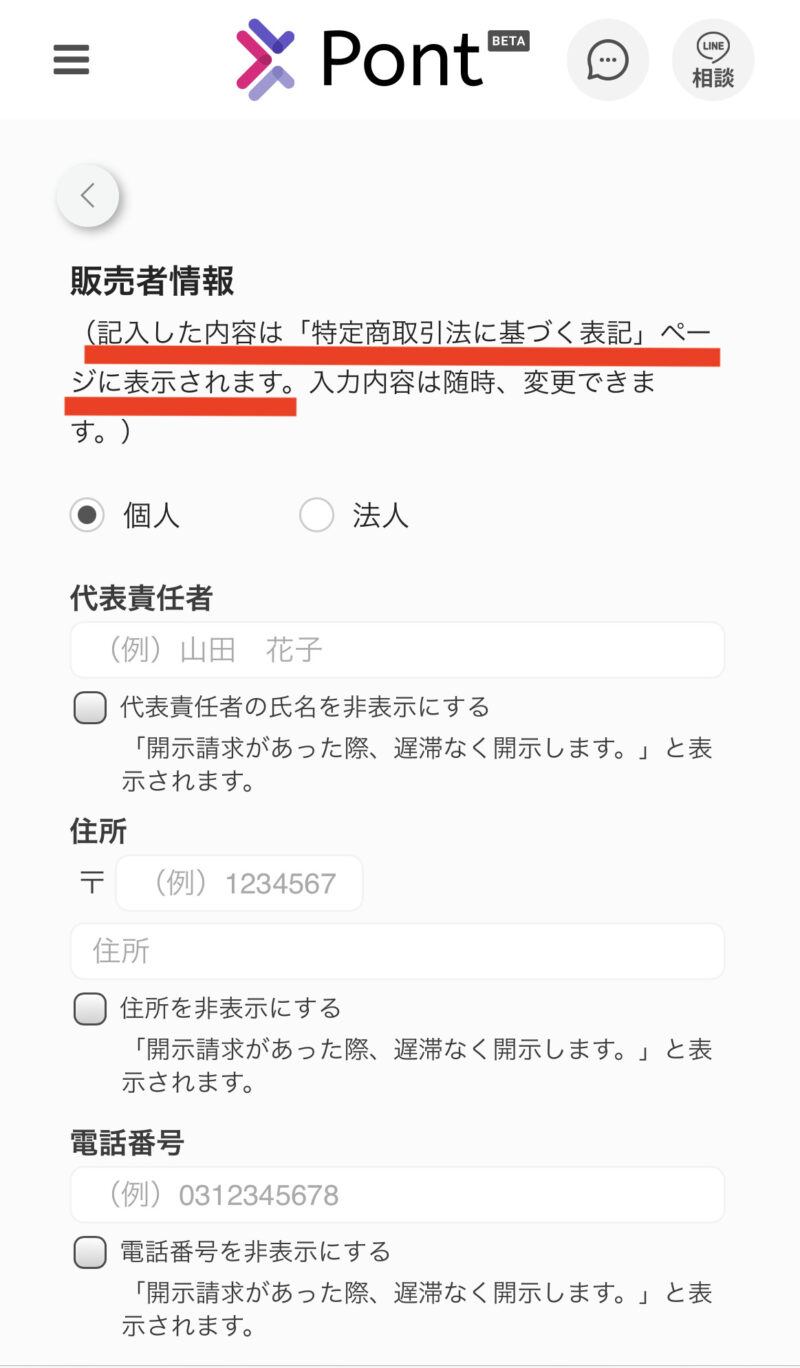
- 個人または法人の選択
- 代表責任者は、本名を入力
- 住所
- 電話番号
- 営業時間の入力(画像には入っていません)
チェックを入れると、非表示にできます。(非表示にした場合、お客様から情報開示の依頼がきたら、必ず情報開示をするのが条件です。)
下にスクロールすると、商品情報や支払いに関しての入力です。全ての入力が完了したら、「保存」をタップします。
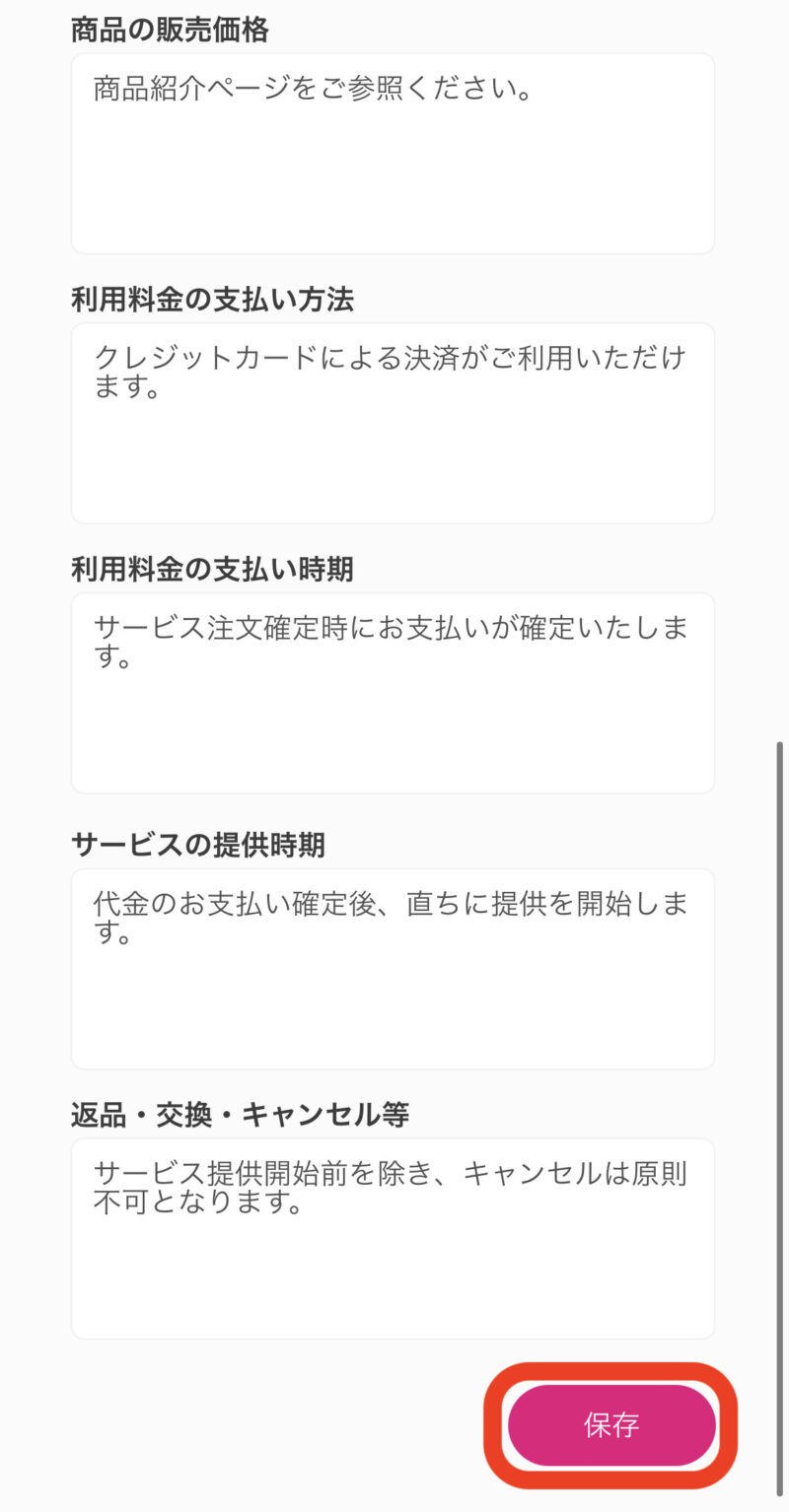
③ステップの「支払い情報の設定」をタップします。
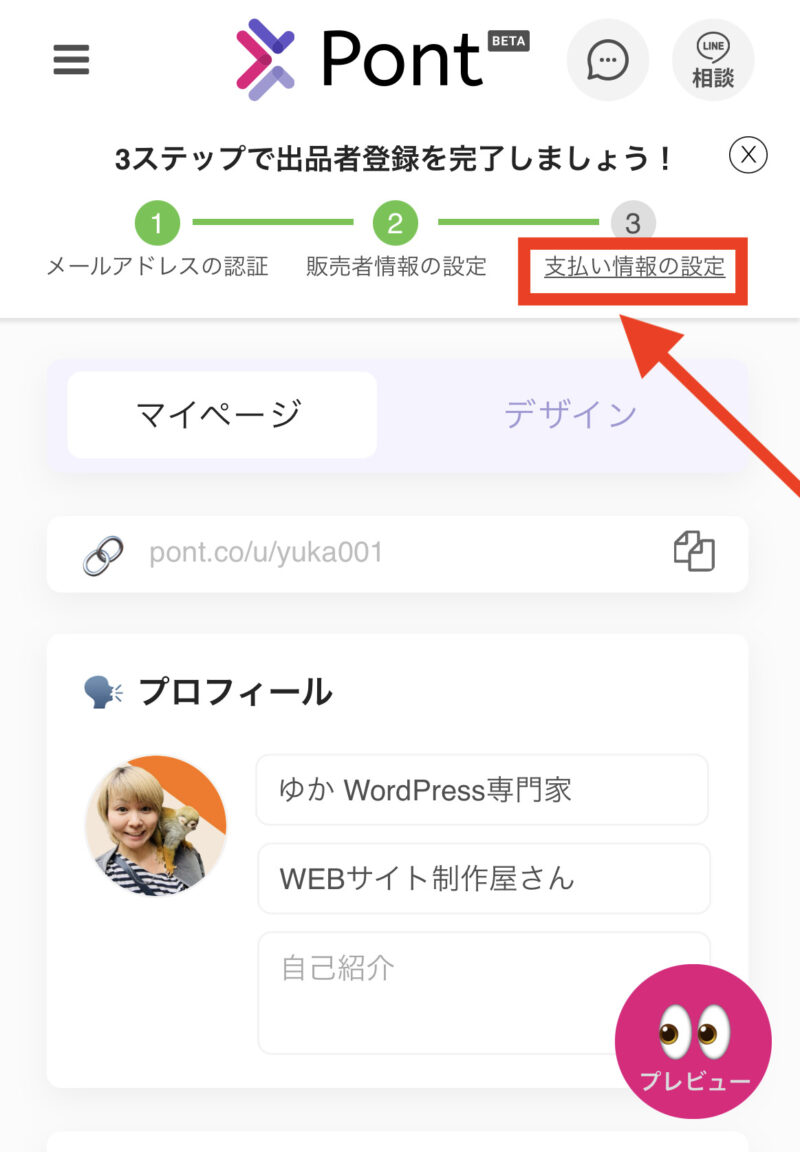
電話番号認証が表示されるので、電話番号とメールアドレスを入力して「次へ」をタップします。
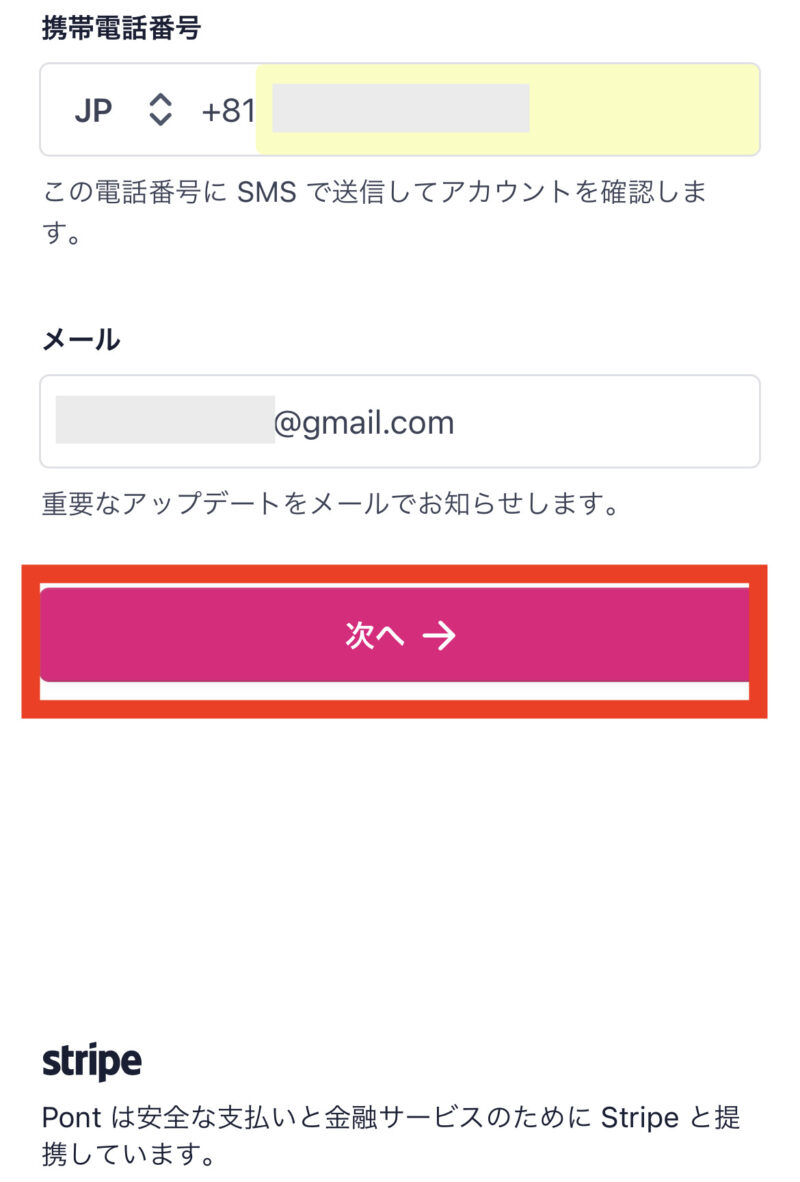
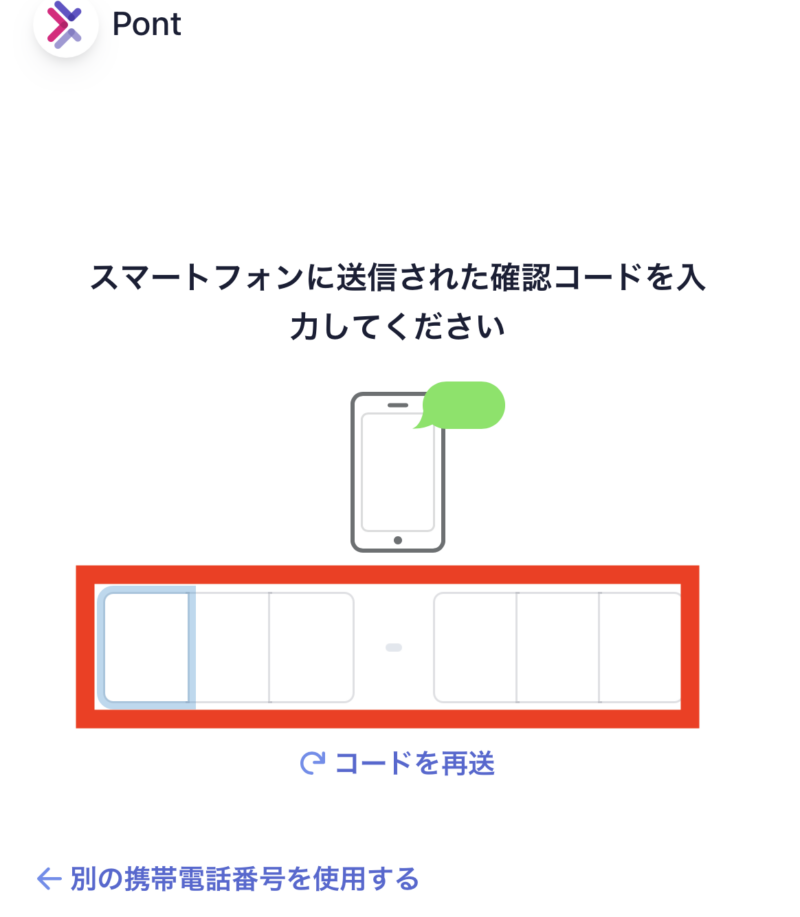
Stripeのサインイン画面が表示されるので、アカウントがある人はログイン情報を入力して「続ける」をタップします。
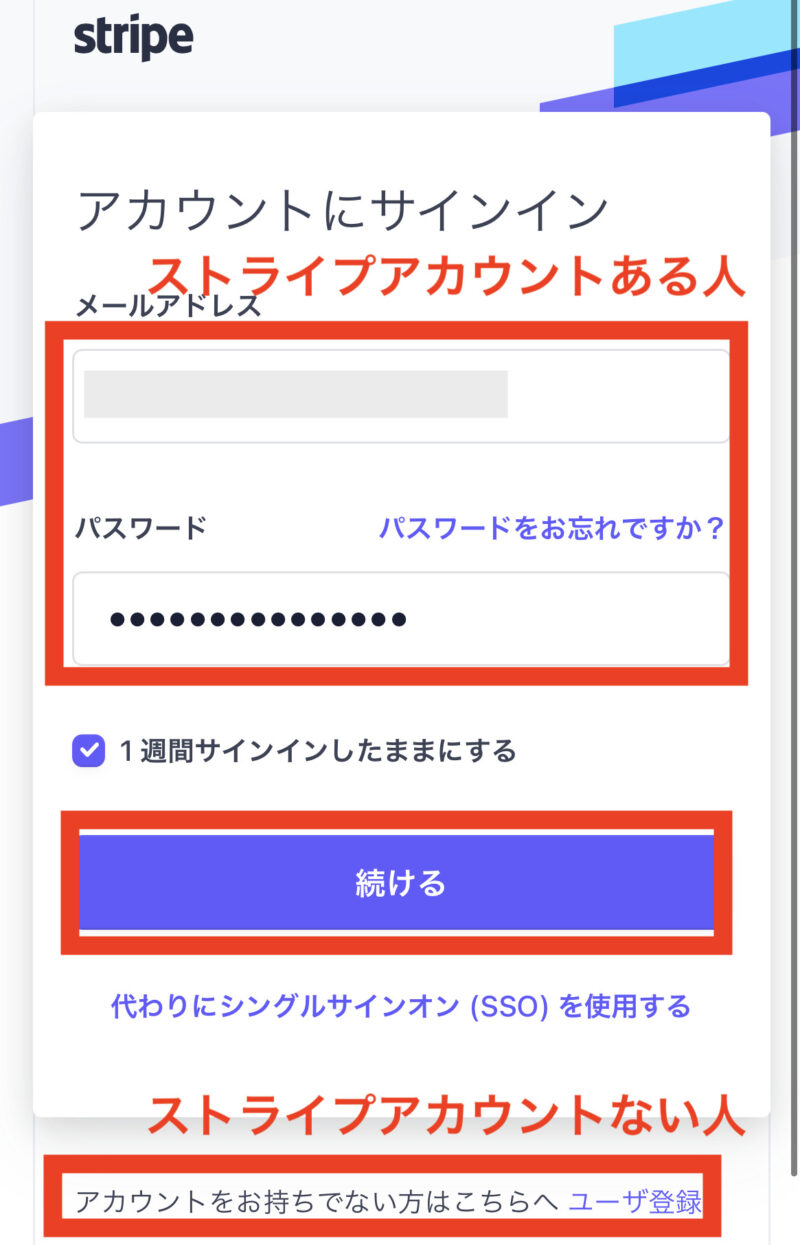
※ストライプアカウントがない人は、ユーザー登録が必要になります。
申請者の詳細を入れて、事業詳細を入力したら、「次へ」をタップします。
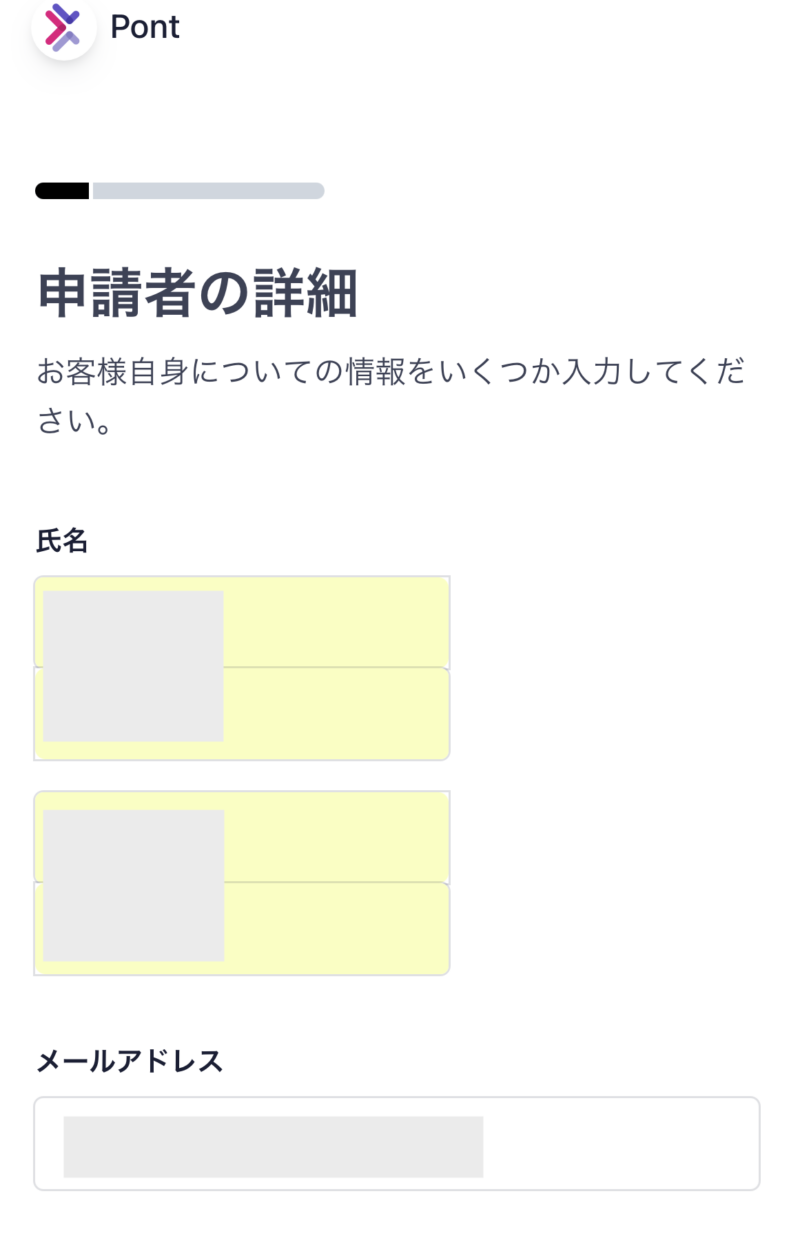
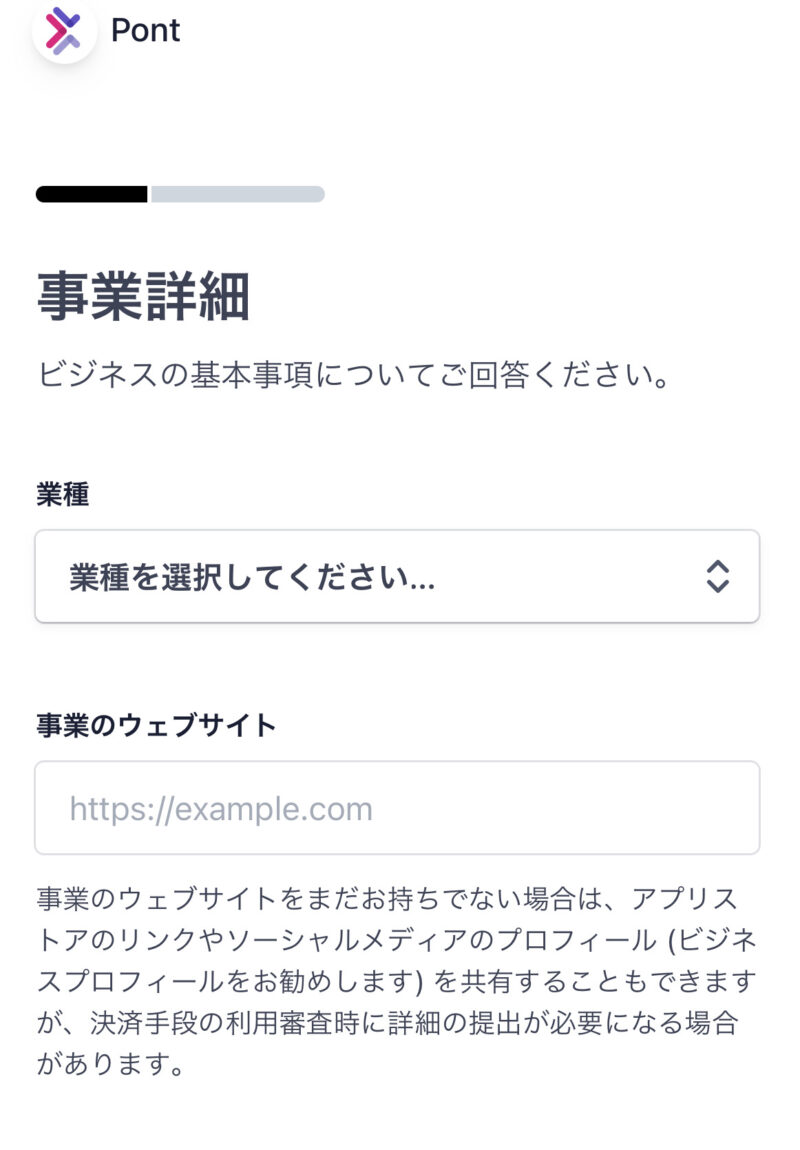
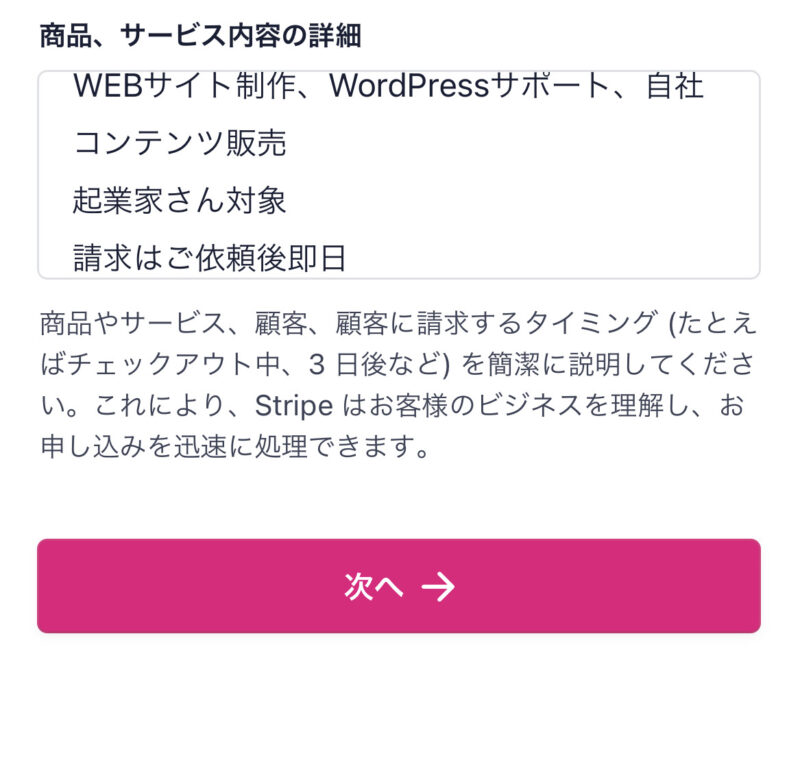
入金用の口座情報を入力をして、「保存」をタップします。
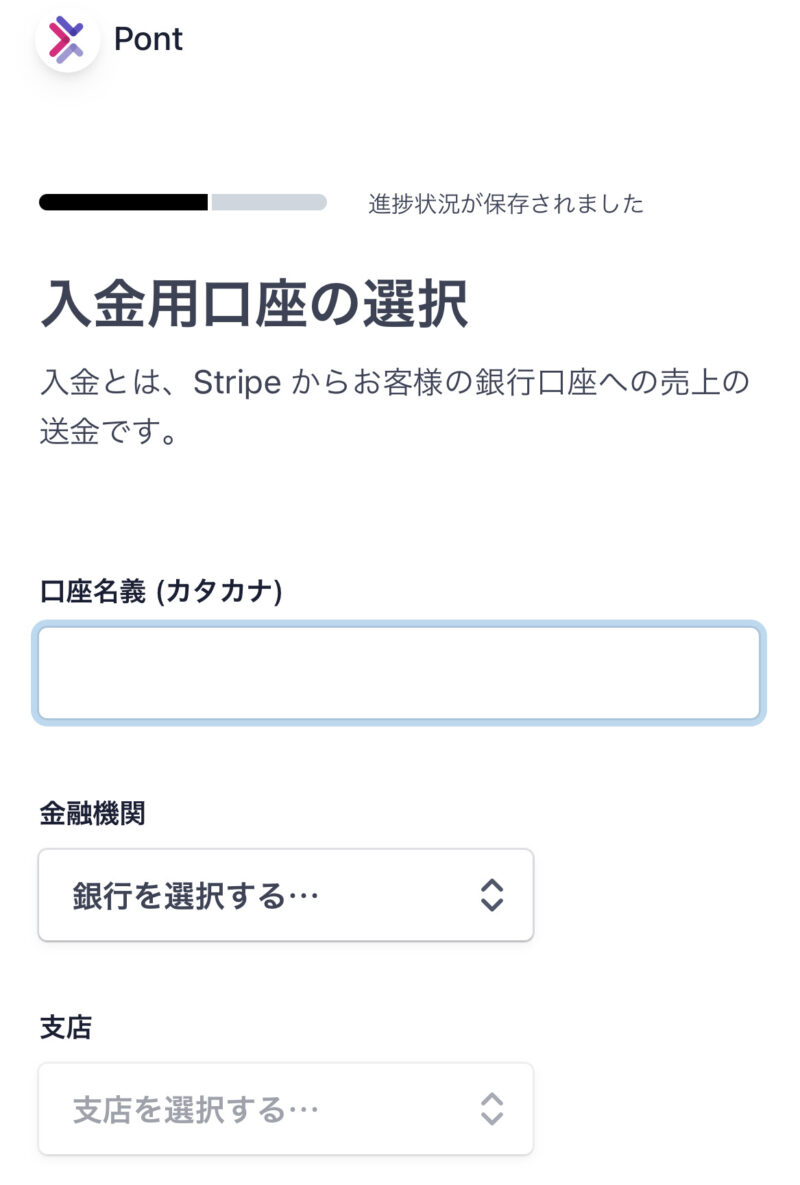
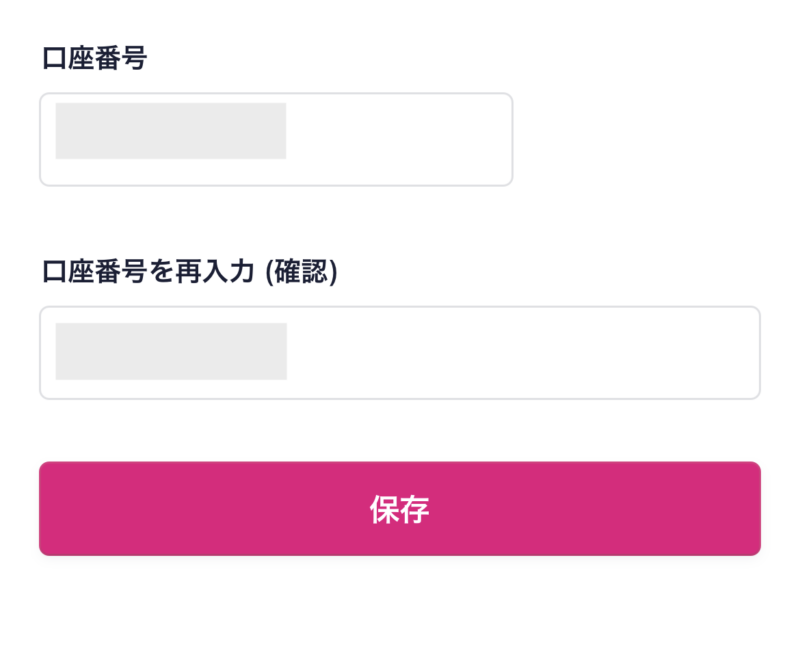
確認画面が表示がされますので、内容に間違いないかを確認をして「完了」をタップします。
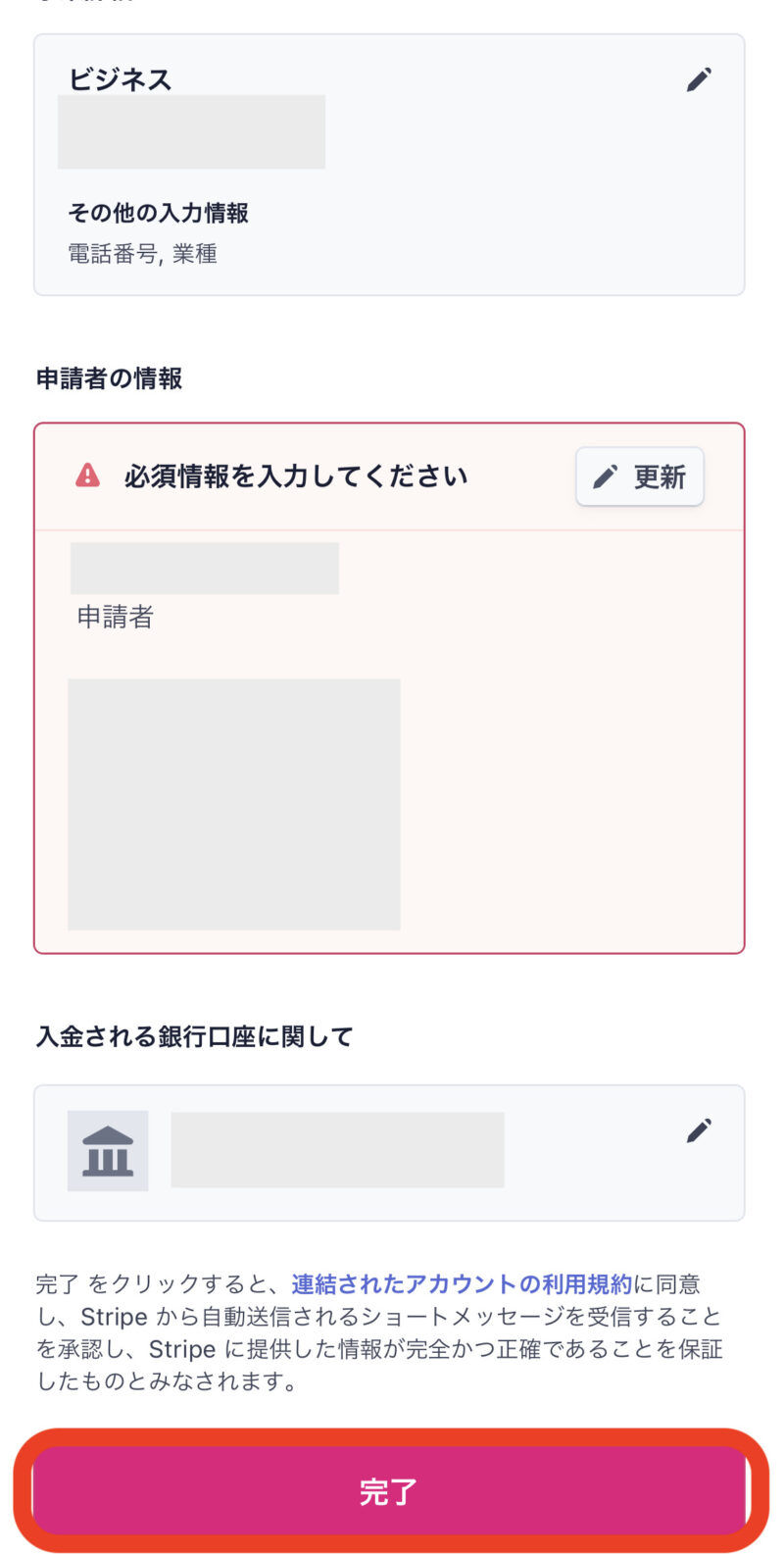
これで、出品登録が完了です。「販売を開始する」をタップします。
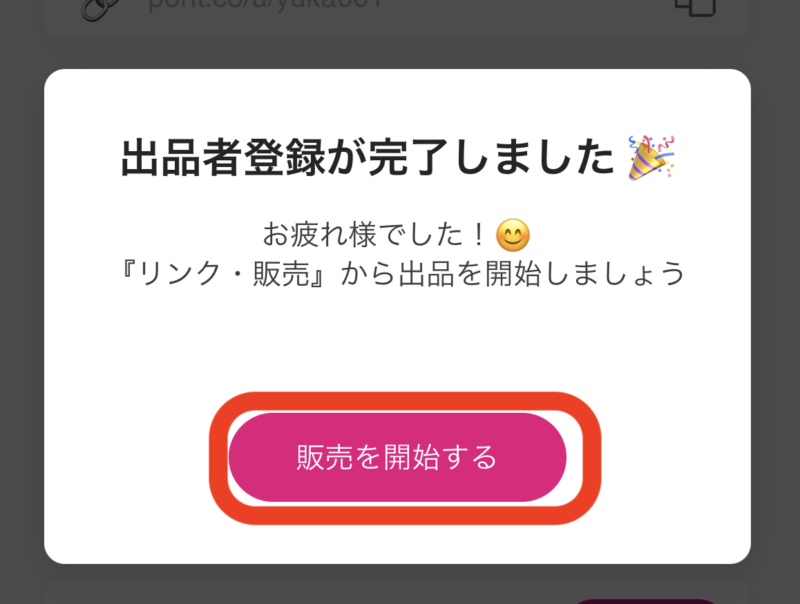
編集画面が開くので、ここから商品登録したり、ポートフォリオを挿入したりができます♪
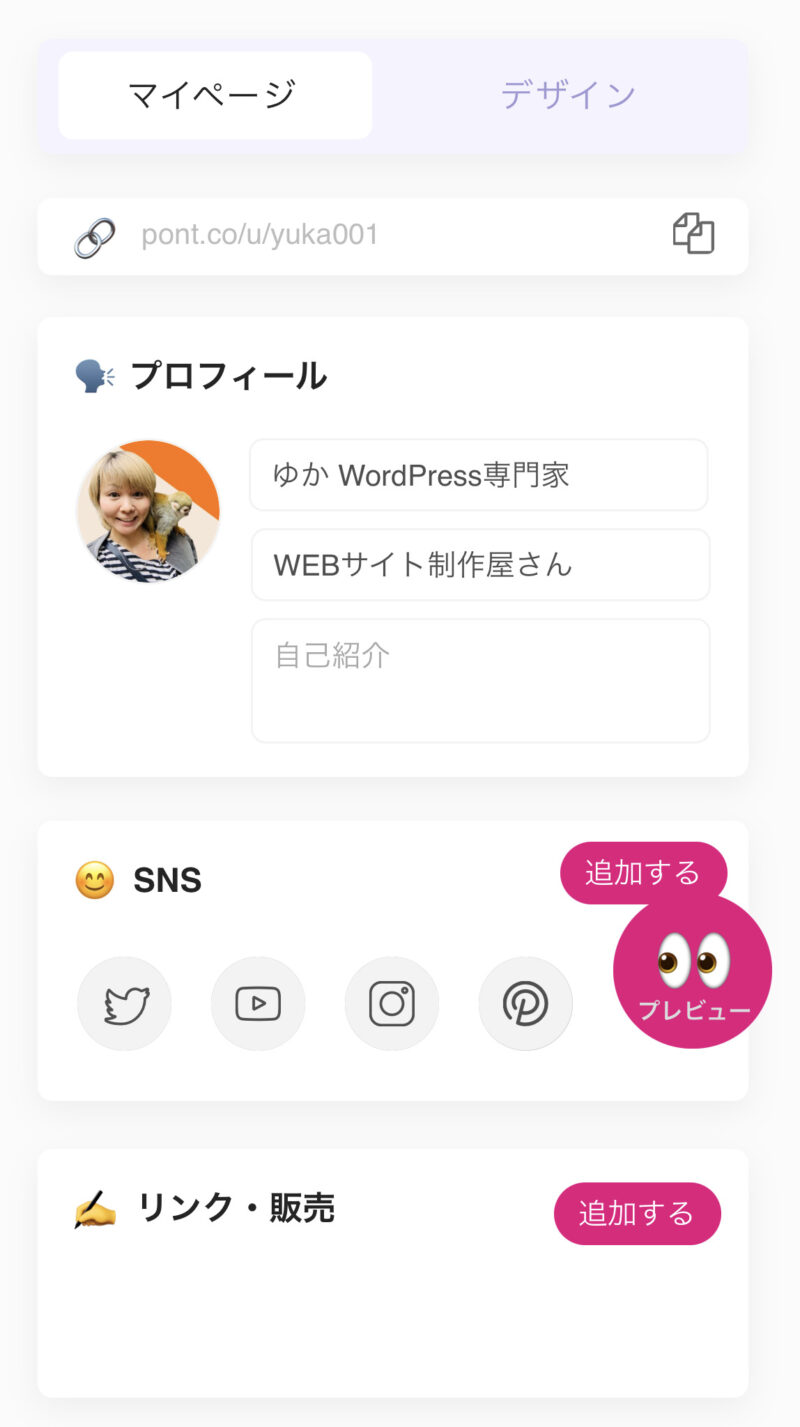
ストライプでアカウント登録ができたら、以下のようなメールが届きますので、確認しておきましょう。
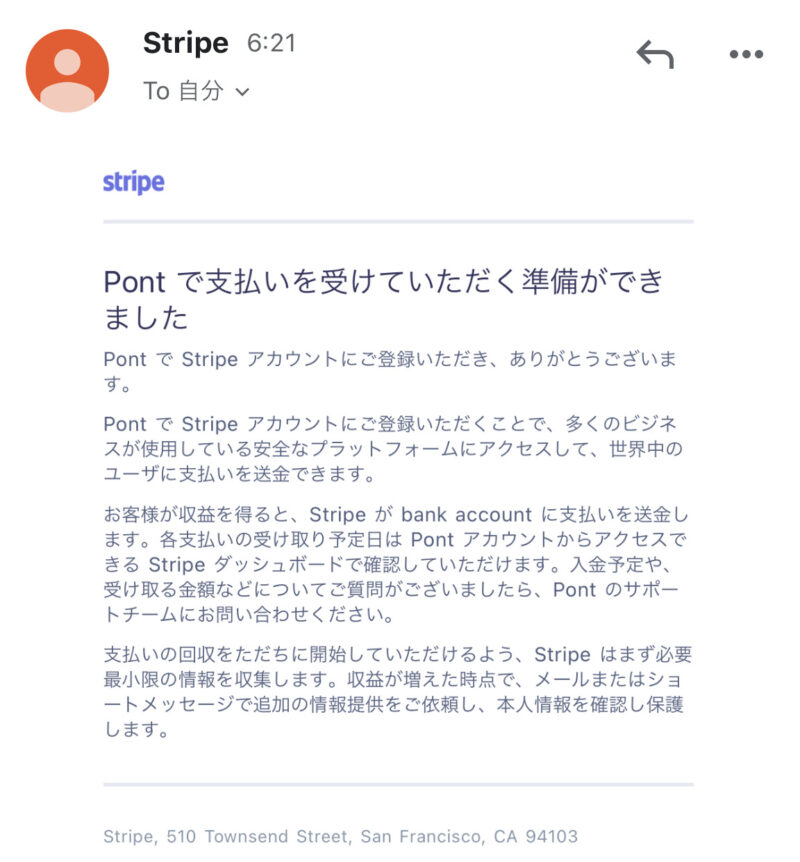
ストライプとPont(ポント)を連携させたら、すぐにストライプ決済は使用するのは控えた方が良いかと思います。
ストライプの設計上、売り上げが立ってから出金までのスピードが速かったりすると、不具合が起こることがあるそうです。
Pont(ポント)の決済は、今は、ストライプのみなのですが、今後、使える決済が増える予定です。
(2021年7月現在では、まだツールが開発されたばかりなので、使えるモノが少ないです。)
販売できるようにアカウントの準備が完了したら、その後は、商品の登録になります。
商品登録に関しては、こちらの記事に詳しくまとめておりますので、参考にしてください。
Pontから支払いを受け取るために必要な本人確認
Pontで出品者登録が完了したら、支払いを受け取るための本人確認も行いましょう。
まず、Pontのアカウントを作った時に設定したメールアドレスに届いているメールを開き、「情報を更新する」をタップします。
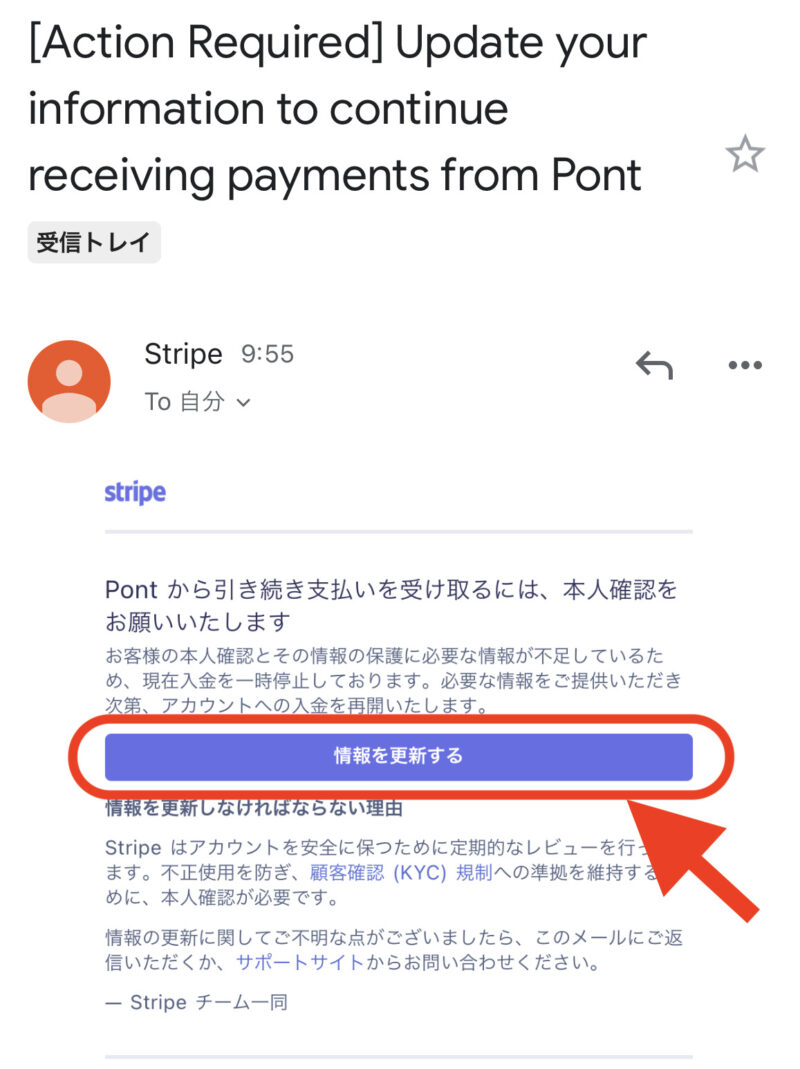
IDを確認というページが開きます。
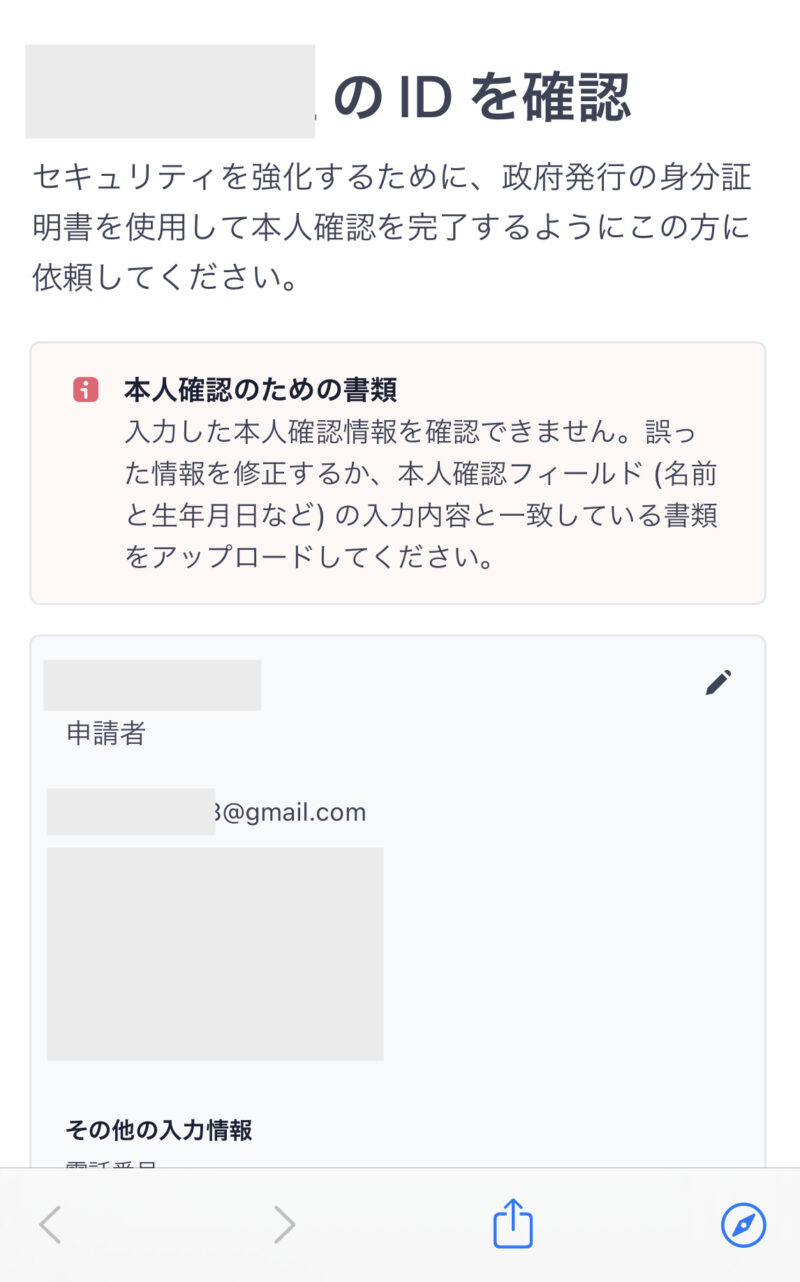
下にスクロールすると、IDの種類を選択という項目があるので、そこから身分証明できる種類のどれかを選択し、「次へ」をクリックします。
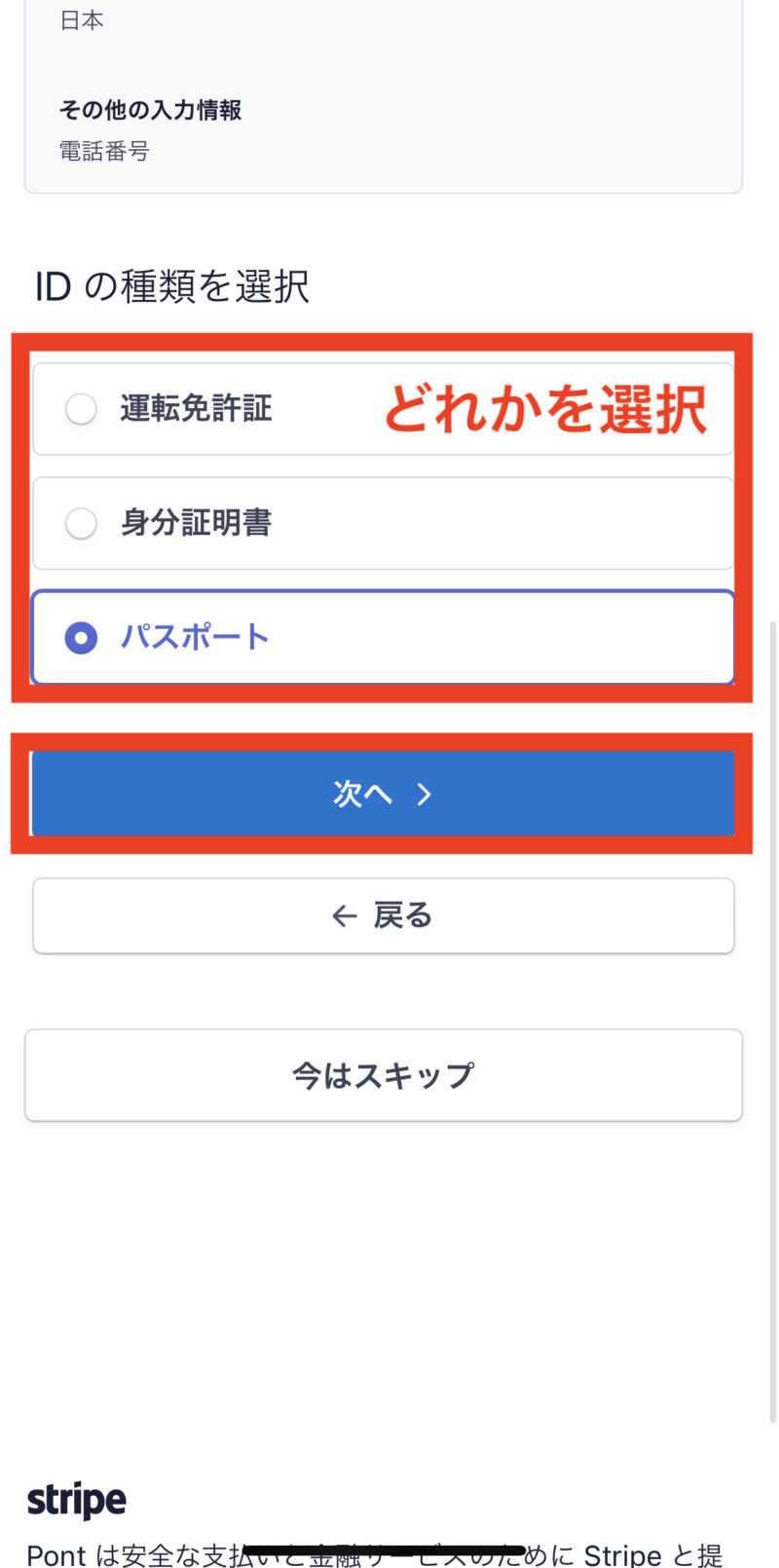
カメラへのアクセスという画面が開きますので「許可」をタップします。
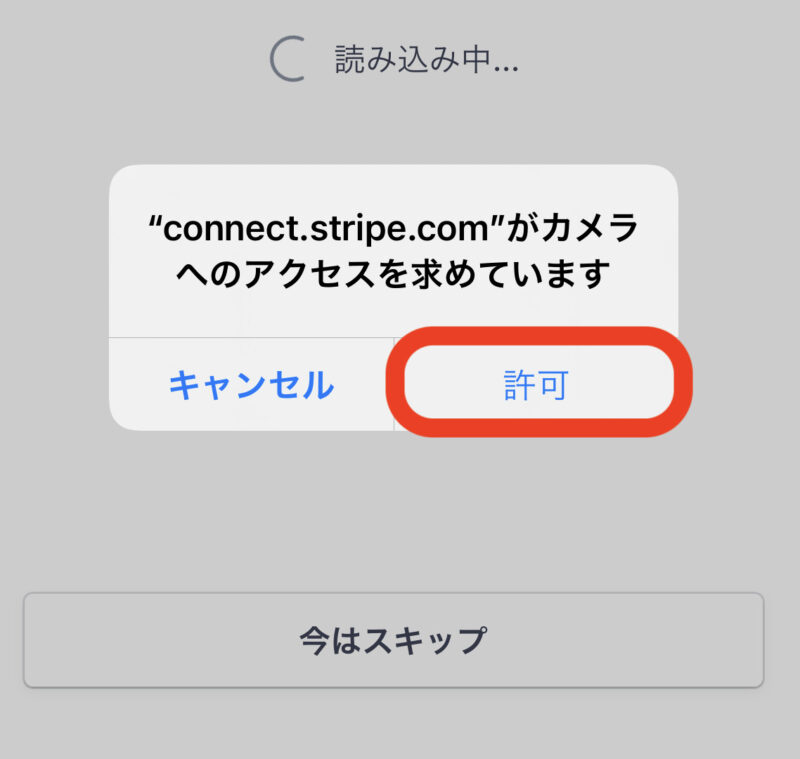
身分証の撮影の確認画面が表示されますので「続行」をクリックします。
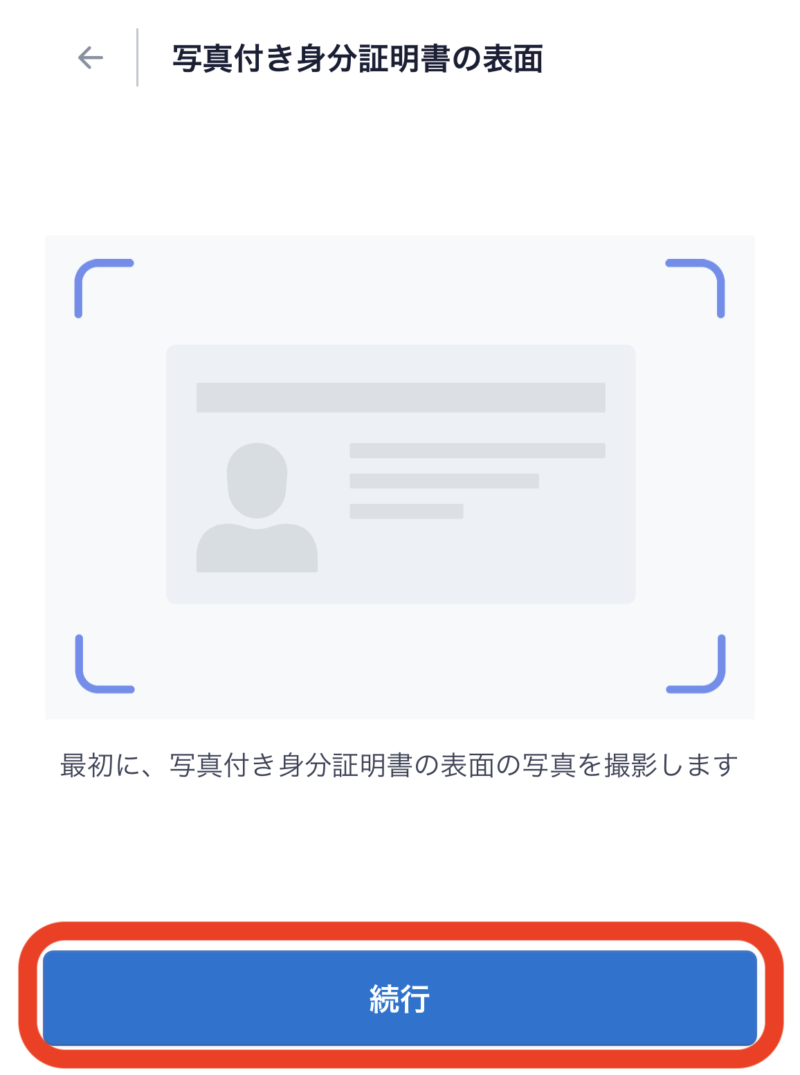
カメラが立ち上がりますので、身分証を枠内に入るように画面に写します。
(撮影というボタンはなく、身分証が枠内におさまったら、自動的に撮影されるようになっています)

次に裏面の撮影になりますので、先ほどと同様に「続行」から撮影を行ってください。
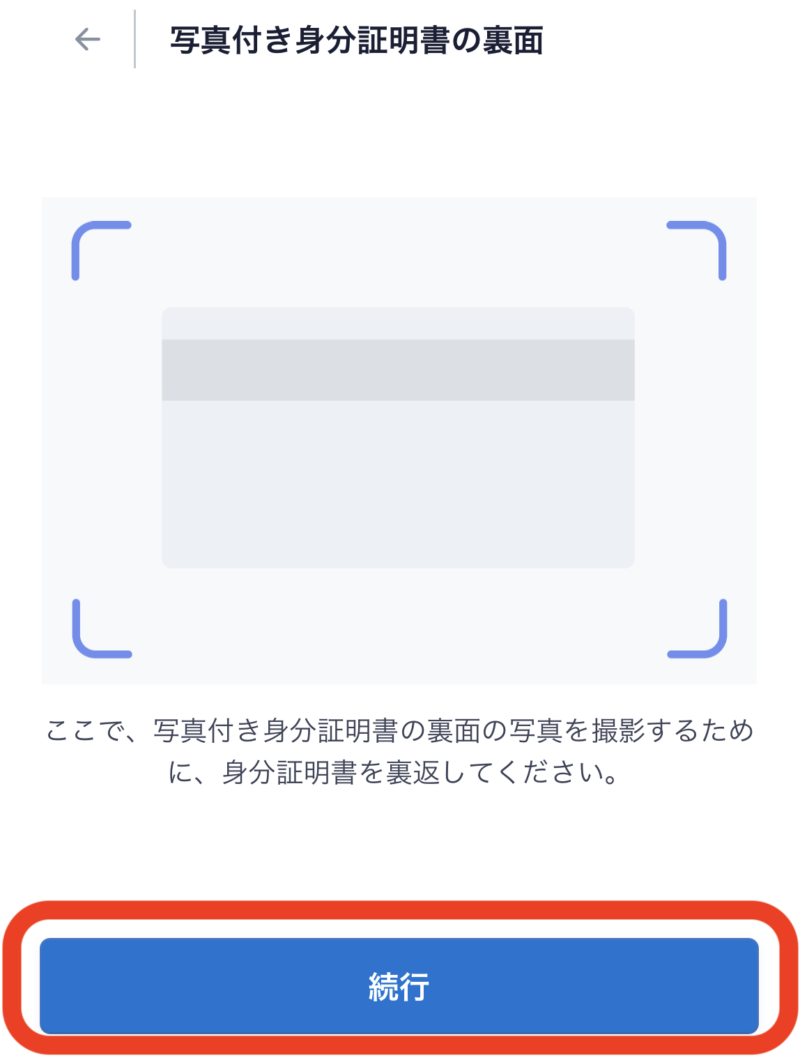
スマートフォンに確認コードが送られてくるので、確認コードを入力します。
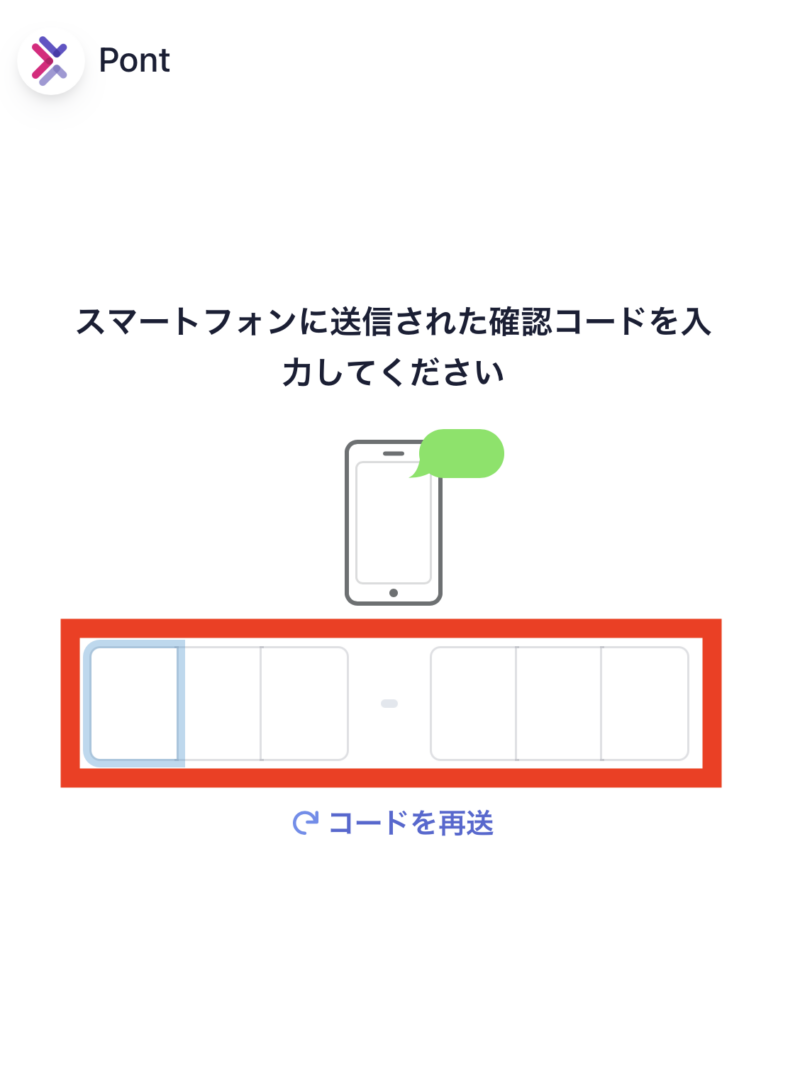
これで、Pontで商品を販売した後に、ちゃんと費用を受け取ることができるようになりました。
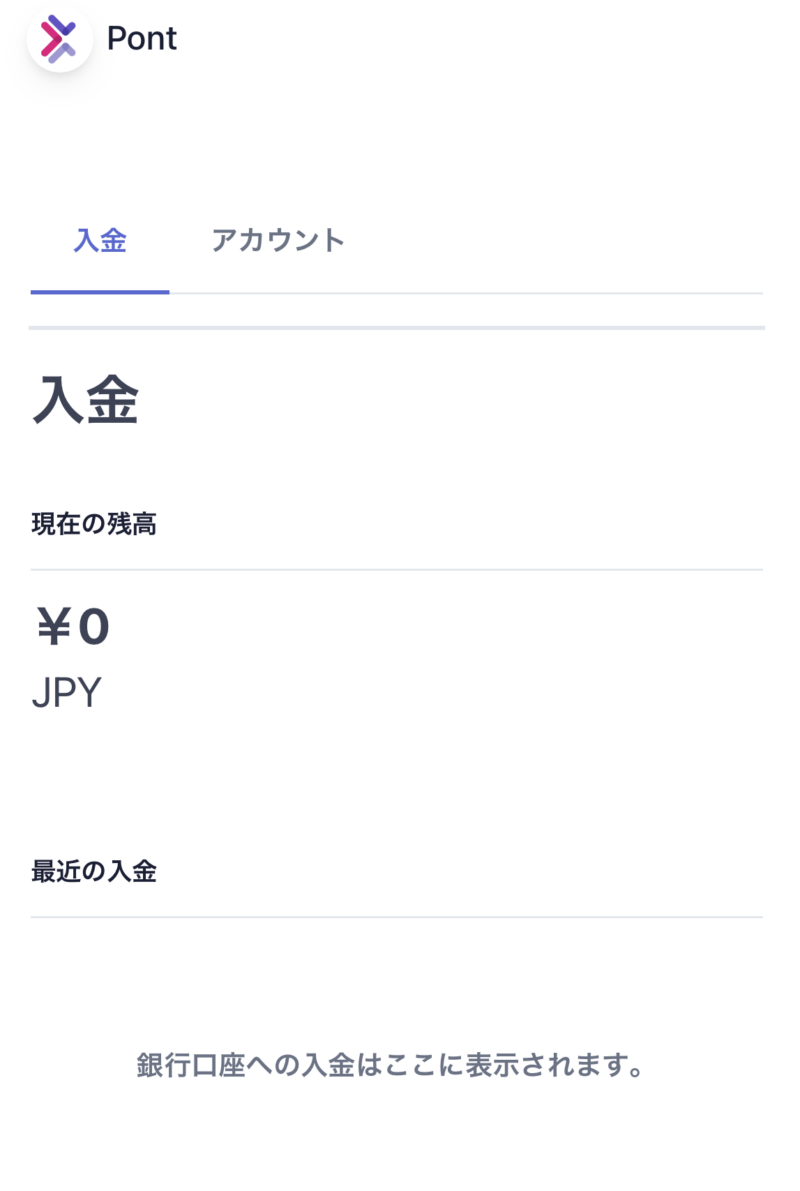
ここからは、商品を出品したり、Pontのカスタマイズをしたりしてみてください♪
自分では、ちょっとPontのカスタマイズが難しいという方は、代行制作サービスをしています。
まとめ:Pontを使えば誰でも簡単にホームページを作れる!
今回は、スマホで簡単に作成できるホームページ作成ツールのPont(ポント)の登録方法を詳しく解説しました。
Pont(ポント)のコンセプトが、
「パソコンが苦手な人でも簡単にホームページを作れる」
なので、ホントに誰でも簡単に感覚で作れるようになっていました。
今、売れるスキルや商品を持っているけど、販売するプラットフォームを探しているのでしたら、Pont(ポント)ではじめてみるのはどうでしょうか。
商品を販売するという最初の取っ掛かりには、オススメのツールになりますよ(^O^)/
商品販売のプラットフォームに関しては、こちらの記事にもまとめております。参考にしてみてください。












 ラッコキーワードの詳細をチェック
ラッコキーワードの詳細をチェック
















Pont開発者のCEOの脇山さんと浦地さんに直接お話を伺った質問会のまとめ記事も参考にしてください。